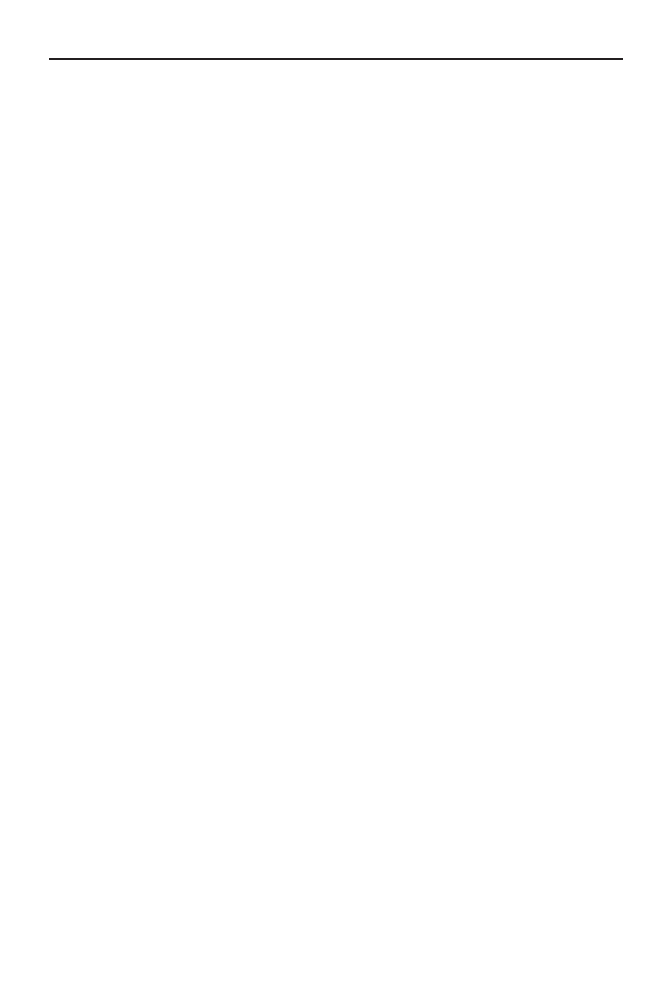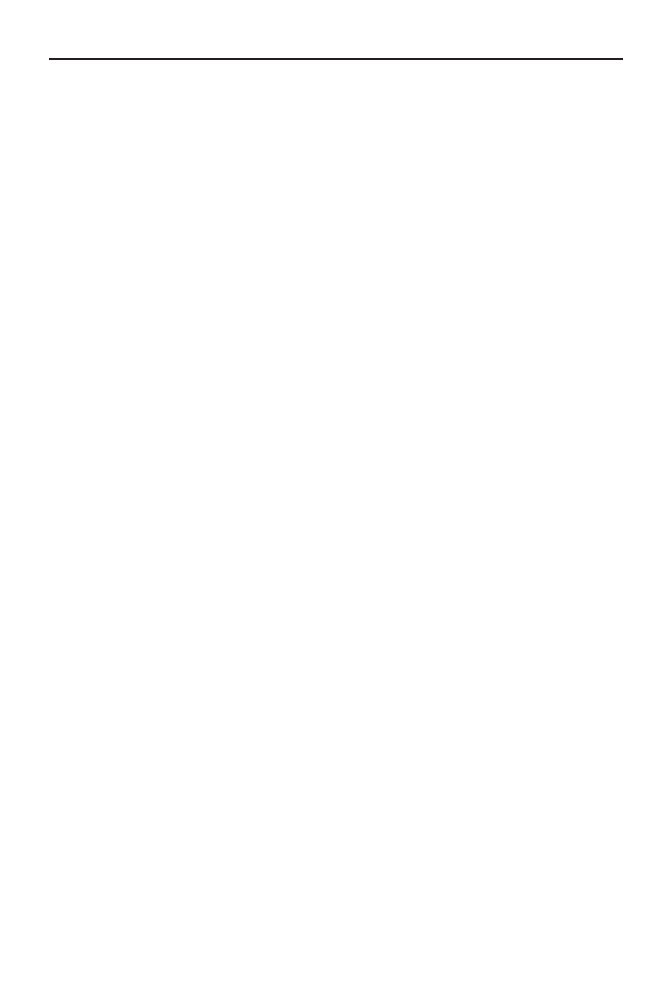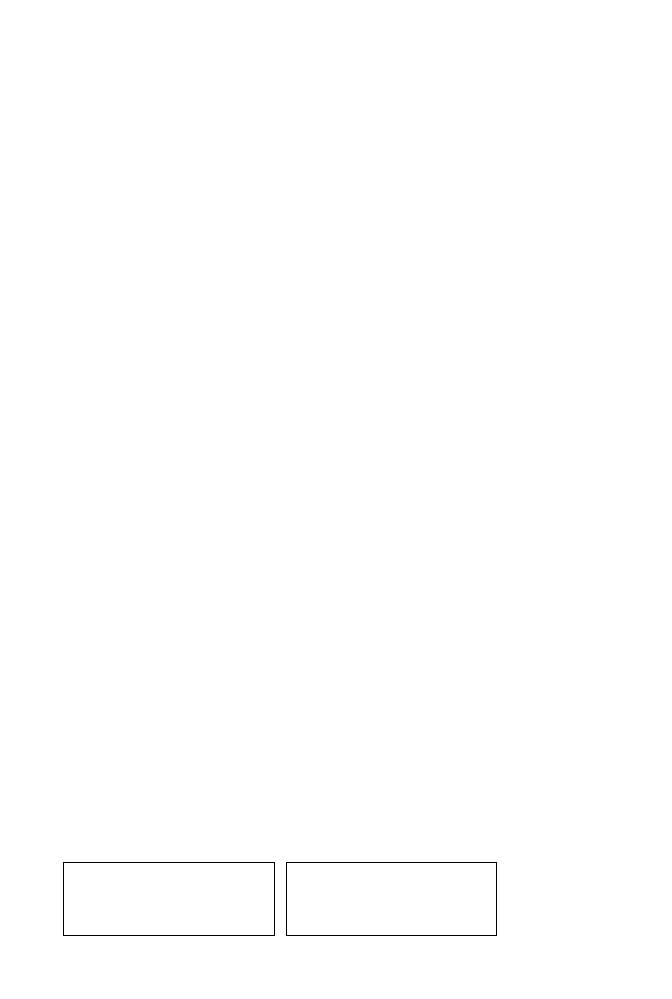
Wszelkie prawa zastrzeżone. Nieautoryzowane rozpowszechnianie całości lub fragmentu niniejszej
publikacji w jakiejkolwiek postaci jest zabronione. Wykonywanie kopii metodą kserograficzną,
fotograficzną, a także kopiowanie książki na nośniku filmowym, magnetycznym lub innym
powoduje naruszenie praw autorskich niniejszej publikacji.
Wszystkie znaki występujące w tekście są zastrzeżonymi znakami firmowymi bądź towarowymi
ich właścicieli.
Autor oraz Wydawnictwo HELION dołożyli wszelkich starań, by zawarte w tej książce informacje
były kompletne i rzetelne. Nie biorą jednak żadnej odpowiedzialności ani za ich wykorzystanie,
ani za związane z tym ewentualne naruszenie praw patentowych lub autorskich. Autor oraz
Wydawnictwo HELION nie ponoszą również żadnej odpowiedzialności za ewentualne szkody
wynikłe z wykorzystania informacji zawartych w książce.
Redaktor prowadzący: Michał Mrowiec
Recenzent: Tomasz Parys
Projekt okładki: Studio Gravite / Olsztyn
Obarek, Pokoński, Pazdrijowski, Zaprucki
Fotografia na okładce została wykorzystana za zgodą Shutterstock.com
Wydawnictwo HELION
ul. Kościuszki 1c, 44-100 GLIWICE
tel. 32 231 22 19, 32 230 98 63
e-mail: helion@helion.pl
WWW: http://helion.pl (księgarnia internetowa, katalog książek)
Drogi Czytelniku!
Jeżeli chcesz ocenić tę książkę, zajrzyj pod adres
http://helion.pl/user/opinie/pro13e
Możesz tam wpisać swoje uwagi, spostrzeżenia, recenzję.
Kody źródłowe wybranych przykładów dostępne są pod adresem:
ftp://ftp.helion.pl/przyklady/pro13e.zip
ISBN: 978-83-246-7291-2
Copyright © Helion 2014
Printed in Poland.
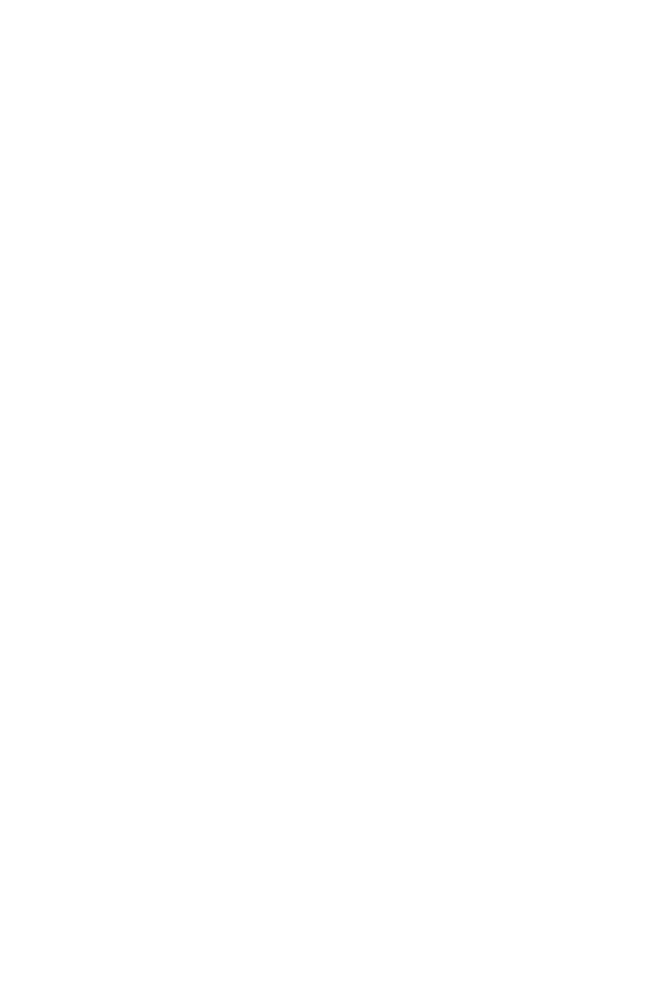
Spis treĈci
Wstöp ............................................................................................ 11
Rozdziaä 1. Zanim rozpoczniesz zarzñdzanie projektem za pomocñ aplikacji
Microsoft Project 2013 .................................................................. 23
Uruchamianie programu Microsoft Project .................................................................... 24
Interfejs uĪytkownika ..................................................................................................... 24
Pasek narzĊdzi Szybki dostĊp ................................................................................... 26
Dostosowywanie wstąĪki i kart ................................................................................ 27
Widoki ............................................................................................................................ 29
Widoki wykresu ....................................................................................................... 30
Widoki arkusza ......................................................................................................... 30
Widoki formularza ................................................................................................... 31
Widoki zadaĔ i zasobów ........................................................................................... 33
Zmiana wyĞwietlanego widoku. Widok záoĪony ...................................................... 34
Omówienie kart i sekcji kart ........................................................................................... 36
Karta Zadanie ........................................................................................................... 36
Karta Zasób .............................................................................................................. 40
Karta Raport ............................................................................................................. 42
Karta Projekt ............................................................................................................ 44
Karta Widok ............................................................................................................. 46
Karta Deweloper ...................................................................................................... 48
Rozdziaä 2. Poczñtek tworzenia projektu ........................................................... 51
Tworzenie nowego projektu ........................................................................................... 52
Tworzenie projektu od podstaw ............................................................................... 52
Tworzenie projektu na podstawie szablonu .............................................................. 54
Tworzenie projektu na podstawie zadaĔ z listy programu SharePoint ..................... 54
Definiowanie wáaĞciwoĞci projektu ................................................................................ 56
Definiowanie projektu .................................................................................................... 57
Zapisywanie projektu ..................................................................................................... 61
Tworzenie szablonów projektów .................................................................................... 63
Ochrona projektu hasáem ................................................................................................ 65
Otwieranie zapisanego projektu ...................................................................................... 68
Wyáączanie ochrony hasáem ........................................................................................... 69
Wyszukiwanie plików .................................................................................................... 70
Usuwanie poufnych informacji z pliku ........................................................................... 70
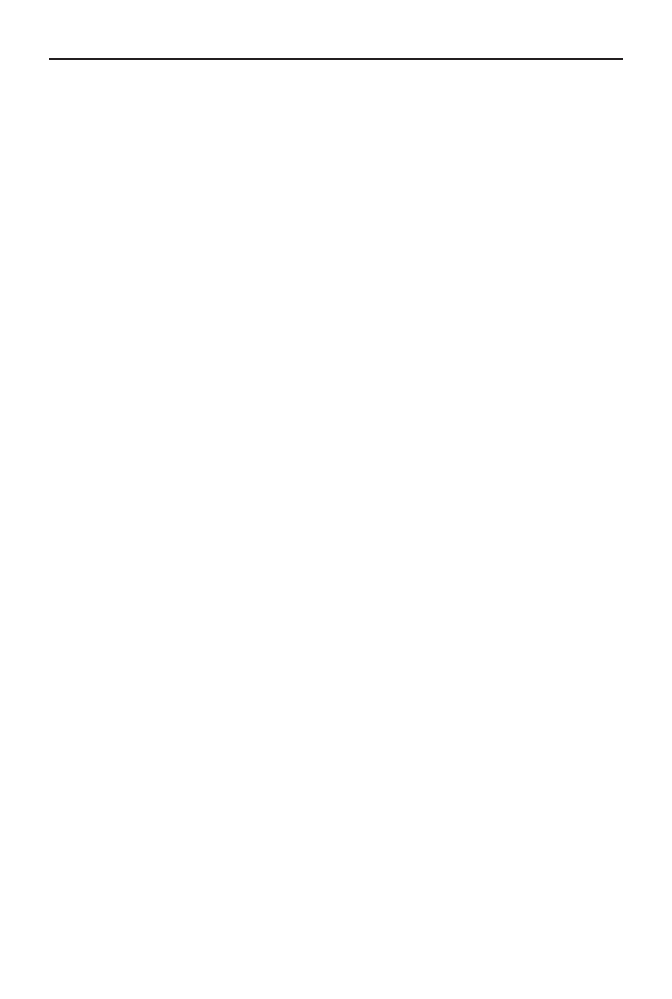
4
MS Project 2013 i MS Project Server 2013
Rozdziaä 3. Ustalanie czasu pracy i dni wolnych — kalendarze .......................... 73
Informacje ogólne o kalendarzach .................................................................................. 73
Standardowe kalendarze dostĊpne z Microsoft Project ................................................... 76
Dostosowywanie godzin pracy w projekcie .................................................................... 77
Tworzenie i modyfikowanie kalendarza ......................................................................... 83
Definiowanie Ğwiąt, dni wolnych od pracy i dni z niestandardowym czasem pracy ..... 84
Definiowanie tygodnia roboczego ............................................................................ 85
Kalendarz projektu ......................................................................................................... 88
Kalendarz zasobu ............................................................................................................ 89
Kalendarz zadania .......................................................................................................... 89
Opcje kalendarza ............................................................................................................ 90
ZaleĪnoĞü pomiĊdzy opcjami kalendarza a godzinami pracy zawartymi w kalendarzu ..... 92
Typy kalendarzy ............................................................................................................. 92
Rozdziaä 4. Zarzñdzanie zakresem projektu — praca z zadaniami ....................... 95
Definiowanie zakresu projektu — wprowadzanie zadaĔ ................................................ 96
Budowanie WBS — planowanie „od góry do doáu” oraz „z doáu do góry” ................... 97
Planowanie automatyczne i planowanie rĊczne .............................................................. 98
Definiowanie faz projektu (gáówne wĊzáy WBS) — zadania sumaryczne ................... 100
Wprowadzanie zadaĔ sumarycznych ...................................................................... 100
WyĞwietlanie zadaĔ sumarycznych i konspektu projektu ...................................... 102
Zadania typu „punkt kontrolny” ................................................................................... 105
Zadania zwykáe ............................................................................................................. 107
Czasy trwania zadaĔ ............................................................................................... 108
Szacowanie czasów trwania ................................................................................... 111
Dodawanie kolejnych zadaĔ ......................................................................................... 114
Usuwanie niechcianych zadaĔ ...................................................................................... 117
Zmienianie zdefiniowanych zadaĔ ............................................................................... 119
Dzielenie zadaĔ ............................................................................................................ 120
àączenie, przenoszenie i zmienianie czasu trwania podzielonego zadania ................... 121
Tworzenie zadaĔ sumarycznych ............................................................................. 122
Likwidowanie zadaĔ sumarycznych ....................................................................... 126
Zadania podrzĊdne bĊdące jednoczeĞnie zadaniami sumarycznymi ....................... 126
Wyznaczanie kolejnoĞci wykonywania zadaĔ — áączenie zadaĔ ................................. 127
àączenie zadaĔ w widoku Wykres Gantta .............................................................. 127
Inne sposoby áączenia zadaĔ .................................................................................. 132
Rozáączanie zadaĔ ........................................................................................................ 136
Typy relacji ................................................................................................................... 136
ZakoĔczenie-rozpoczĊcie ....................................................................................... 137
RozpoczĊcie-rozpoczĊcie ....................................................................................... 137
ZakoĔczenie-zakoĔczenie ...................................................................................... 138
RozpoczĊcie-zakoĔczenie ...................................................................................... 138
Definiowanie i zmienianie relacji ................................................................................. 138
Wyprzedzenie lub zwáoka ............................................................................................. 142
Typy ograniczeĔ ........................................................................................................... 149
Termin ostateczny ........................................................................................................ 153
Zakáadka Uwagi ............................................................................................................ 154
Wstawianie hiperáączy .................................................................................................. 156
Zadania cykliczne ......................................................................................................... 158
Zadania planowane rĊcznie ........................................................................................... 161
Zadania nieaktywne ...................................................................................................... 163
Kody struktury podziaáu pracy (SPP — WBS) ............................................................. 164
Inspektor zadaĔ ............................................................................................................. 167

Spis treĈci
5
WyróĪnianie zmian ....................................................................................................... 168
Cofanie wielu operacji .................................................................................................. 169
OĞ czasu ........................................................................................................................ 170
O czym warto pamiĊtaü, tworząc harmonogram projektu w Microsoft Project 2013.
Lista kontrolna ........................................................................................................... 172
Rozdziaä 5. Zarzñdzanie zasobami .................................................................. 173
Definiowanie zasobów ................................................................................................. 173
Robocizna i sprzĊt — zasoby typu Praca ...................................................................... 177
Zasoby materiaáowe — zasoby typu Materiaá .............................................................. 178
Zasoby kosztowe — zasoby typu Koszt ....................................................................... 178
Zasoby ogólne .............................................................................................................. 179
Zasoby budĪetowe ........................................................................................................ 180
Typy rezerwacji ............................................................................................................ 182
Wprowadzanie zasobów ............................................................................................... 183
DostĊpnoĞü zasobów w czasie — uwzglĊdnianie urlopów i przeglądów technicznych ..... 188
ZmiennoĞü stawek zasobów w czasie ........................................................................... 191
ZmiennoĞü stawek zasobów w zaleĪnoĞci od wykonywanych zadaĔ ........................... 193
Definiowanie dodatkowych informacji o zasobach ...................................................... 193
Rozdziaä 6. Przydzielanie zasobów do zadaþ .................................................... 195
PracocháonnoĞü zadaĔ ................................................................................................... 196
Obliczanie kosztów zadaĔ na podstawie kosztów zasobów .......................................... 200
Typy zadaĔ ................................................................................................................... 201
Zadania o staáej pracy ............................................................................................. 202
Zadania o staáej liczbie jednostek ........................................................................... 203
Zadania o staáym czasie trwania ............................................................................. 203
Planowanie zadaĔ wedáug nakáadu pracy ............................................................... 204
Definiowanie typów zadaĔ i opcji Wg nakáadu pracy ............................................ 205
Przydzielanie pojedynczych i róĪnych zasobów do jednego zadania ........................... 206
Przydzielanie róĪnych iloĞci zasobów do róĪnych zadaĔ ............................................. 209
Przydzielanie zasobów kosztowych .............................................................................. 211
Przydzielanie dodatkowych zasobów ........................................................................... 214
Zamienianie zasobów ................................................................................................... 215
Stosowanie tabel stawek kosztów ................................................................................. 217
Przydzielanie zasobów budĪetowych ........................................................................... 218
Rozdziaä 7. Optymalizacja projektu i rozwiñzywanie problemów
z nadmiernym obciñĔeniem zasobów ............................................. 221
Skracanie czasu trwania projektu i analiza ĞcieĪki krytycznej ...................................... 222
NajwczeĞniejsze i najpóĨniejsze daty rozpoczĊcia i zakoĔczenia zadaĔ ...................... 226
Identyfikowanie przeciąĪonych zasobów ..................................................................... 227
Arkusz zasobów i informacje o maksymalnym wykorzystaniu zasobów ............... 228
Identyfikowanie czasu i zadaĔ, w których zasoby są przeciąĪone .......................... 230
Rozwiązywanie konfliktów przydziaáu zasobów — zasoby przeciąĪone ..................... 233
Zamiana przydzielonych zasobów .......................................................................... 233
Definiowanie pracy w nadgodzinach ..................................................................... 233
Zatrudnianie nowych pracowników i delegowanie pracowników do projektu ....... 236
Przekazanie zadaĔ podwykonawcy ........................................................................ 236
Zmiana czasu pracy nad zadaniem ......................................................................... 236
Bilansowanie zasobów i przenoszenie zadaĔ na termin,
w którym są dostĊpne zasoby ............................................................................... 236
Rozkáad pracy zasobów .......................................................................................... 242
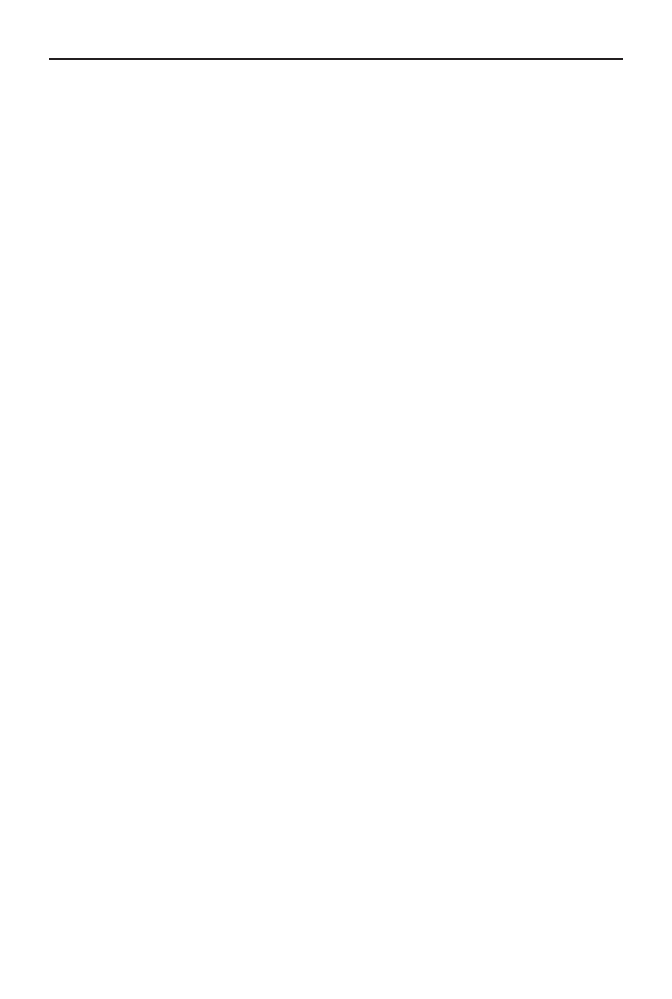
6
MS Project 2013 i MS Project Server 2013
Rozdziaä 8. Koszty projektu ............................................................................ 245
Szacowanie kosztów ..................................................................................................... 245
Typy kosztów ............................................................................................................... 246
Koszty zadaĔ — staáe, zmienne i caákowite ................................................................. 247
Koszty zasobów ............................................................................................................ 249
Rozkáad kosztów w czasie ............................................................................................ 250
Skala czasu — prezentacja kosztów w ukáadzie miesiĊcznym, tygodniowym itp. .......... 251
Informacje o kosztach w widoku ObciąĪenie zadaniami ........................................ 255
Informacje o kosztach w widoku UĪycie zasobu .................................................... 256
Ogólne informacje o kosztach — statystyka projektu .................................................. 257
Przepáywy gotówkowe — analiza danych o kosztach
w arkuszu kalkulacyjnym Microsoft Excel ................................................................ 257
Weryfikacja kosztów i budĪetu projektu ...................................................................... 258
Rozdziaä 9. Wprowadzanie i Ĉledzenie wartoĈci rzeczywistych
— informacje o realizacji projektu ................................................. 261
Plan bazowy ................................................................................................................. 261
Co to jest plan bazowy? .......................................................................................... 262
Tworzenie planu bazowego .................................................................................... 262
Plan bazowy na wykresie Gantta ............................................................................ 265
Aktualizowanie planu bazowego ............................................................................ 266
Usuwanie planu bazowego ..................................................................................... 267
Przeglądanie planu bazowego ................................................................................ 267
Kopiowanie planu bazowego — tworzenie migawek projektu .............................. 268
Do czego sáuĪą plany poĞrednie? .................................................................................. 268
Przeniesienie daty rozpoczĊcia projektu ....................................................................... 269
Przeniesienie daty rozpoczĊcia wybranych zadaĔ ........................................................ 270
Wprowadzanie danych rzeczywistych .......................................................................... 270
Wprowadzanie danych rzeczywistych na poziomie projektu ................................. 271
Wprowadzanie danych rzeczywistych o datach na poziomie zadania i zasobu ...... 272
Linie postĊpu .......................................................................................................... 277
Koszty rzeczywiste ....................................................................................................... 280
Rozdziaä 10. Analiza odchyleþ i wartoĈci wypracowanej .................................... 283
Dlaczego analizowaü odchylenia? ................................................................................ 283
Odchylenia terminów ................................................................................................... 284
Odchylenia kosztów ..................................................................................................... 287
Odchylenia kosztów dla zadaĔ ............................................................................... 287
Odchylenia kosztów dla zasobów ........................................................................... 290
Odchylenia pracy .......................................................................................................... 291
Porównywanie wersji projektu ............................................................................... 293
WartoĞü wypracowana (Earned Value) ........................................................................ 294
Rozdziaä 11. Wymiana danych pomiödzy projektami. Pula zasobów .................... 299
Korzystanie z tych samych zasobów w wielu projektach — pula zasobów .................. 300
Co to jest pula zasobów? Tworzenie puli ............................................................... 300
Korzystanie z zasobów dostĊpnych w puli ............................................................. 300
Dokonywanie zmian w puli i pliku wspóáuĪytkującym .......................................... 302
Przerywanie áącza miĊdzy pulą zasobów a plikiem wspóáuĪytkującym ................. 303
àączenie zadaĔ z róĪnych projektów. Wstawianie jednego projektu do innego ............. 306
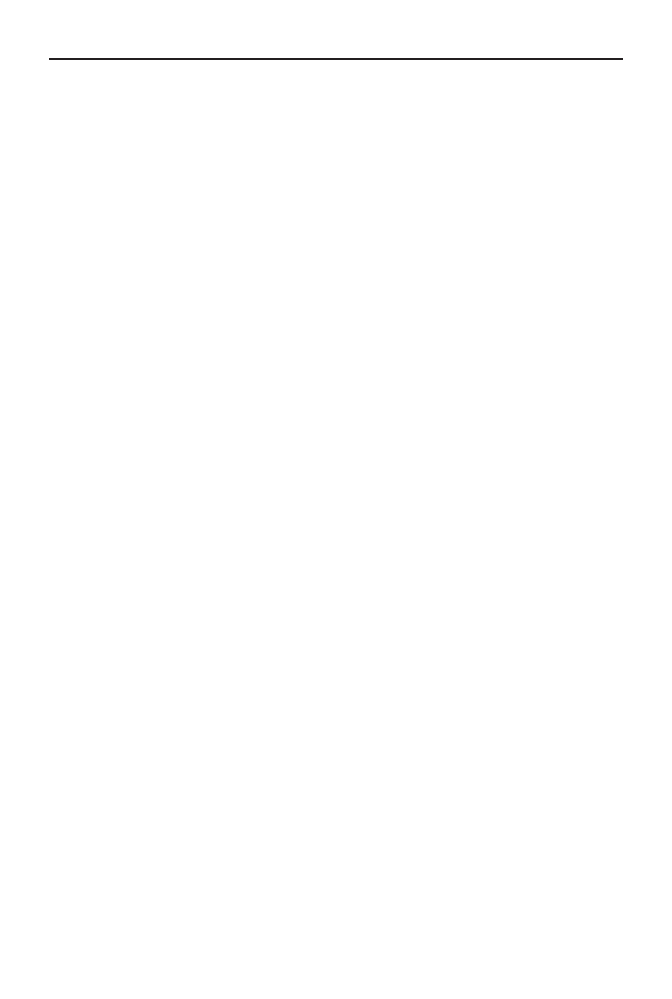
Spis treĈci
7
Rozdziaä 12. Wymiana informacji pomiödzy Microsoft Office Project 2013
a innymi aplikacjami ..................................................................... 311
Przekazywanie danych do innych aplikacji — eksport ................................................. 312
Programy do przeglądania eksportowanych danych — typy eksportowanych plików ..... 312
Definiowanie, które dane mają zostaü wyeksportowane — mapy eksportu ........... 312
Pobieranie danych z innych aplikacji — import ........................................................... 318
Zapisywanie danych raportu wizualnego ...................................................................... 321
Zapisywanie danych w formacie Microsoft Access ...................................................... 324
Rozdziaä 13. Analiza projektu ........................................................................... 325
Omówienie dostĊpnych raportów i korzystanie z nich ................................................. 325
Pulpity nawigacyjne ............................................................................................... 326
Zasoby .................................................................................................................... 327
Koszty .................................................................................................................... 327
W toku .................................................................................................................... 329
Tworzenie wáasnych raportów ...................................................................................... 331
Rozdziaä 14. Dostosowywanie programu do potrzeb uĔytkownika ....................... 333
Pokazywanie informacji tylko o wybranych zasobach i zadaniach — filtry ................. 334
Autofiltry ................................................................................................................ 334
Stosowanie filtrów .................................................................................................. 337
Tworzenie i edytowanie filtrów .............................................................................. 338
Tworzenie i edytowanie grup ....................................................................................... 342
Wybieranie danych do wyĞwietlania — tabele ............................................................. 347
Tabele ..................................................................................................................... 347
Tworzenie i edytowanie tabel ................................................................................. 347
Tworzenie i edytowanie widoków ................................................................................ 351
Pola niestandardowe ..................................................................................................... 352
Typy pól ................................................................................................................. 353
Wybieranie wartoĞci ze zdefiniowanej przez uĪytkownika listy rozwijanej ........... 354
Definiowanie formuá (wzorów) do wyliczania wartoĞci ......................................... 355
WyĞwietlanie zdefiniowanych przez uĪytkownika wskaĨników graficznych ........ 359
Ustawianie wydruku i drukowanie ............................................................................... 361
Organizator ................................................................................................................... 364
Tworzenie wáasnych raportów wizualnych ................................................................... 366
Rozdziaä 15. Project Portfolio Management i Microsoft Project Server 2013
oraz Project Online — wprowadzenie ............................................. 373
WstĊp, czyli co daje Microsoft Project Server 2013 i Project Online ........................... 374
Project Portfolio Management (PPM) i Enterprise Project Management (EPM) ............ 374
Microsoft Project Server 2013 (lub Project Online) ............................................... 375
Microsoft Project 2013 Professional ...................................................................... 378
Microsoft Project Web Access 2013 ...................................................................... 378
Podáączanie Microsoft Project 2013 Professional do Microsoft Project Server 2013 ... 378
Import istniejących projektów do Project Server 2013 ................................................. 380
Import zasobów do Project Server 2013 ....................................................................... 383
Rozdziaä 16. Microsoft Project Server 2013
— zarzñdzanie inicjatywami i budowanie portfela projektów ........... 385
O wyborze projektów, które powinny byü realizowane, i o budowaniu portfela .......... 386
Definiowanie czynników strategii ................................................................................ 386
Priorytetyzacja czynników strategii .............................................................................. 388
Przygotowanie do analizy portfela ............................................................................... 393
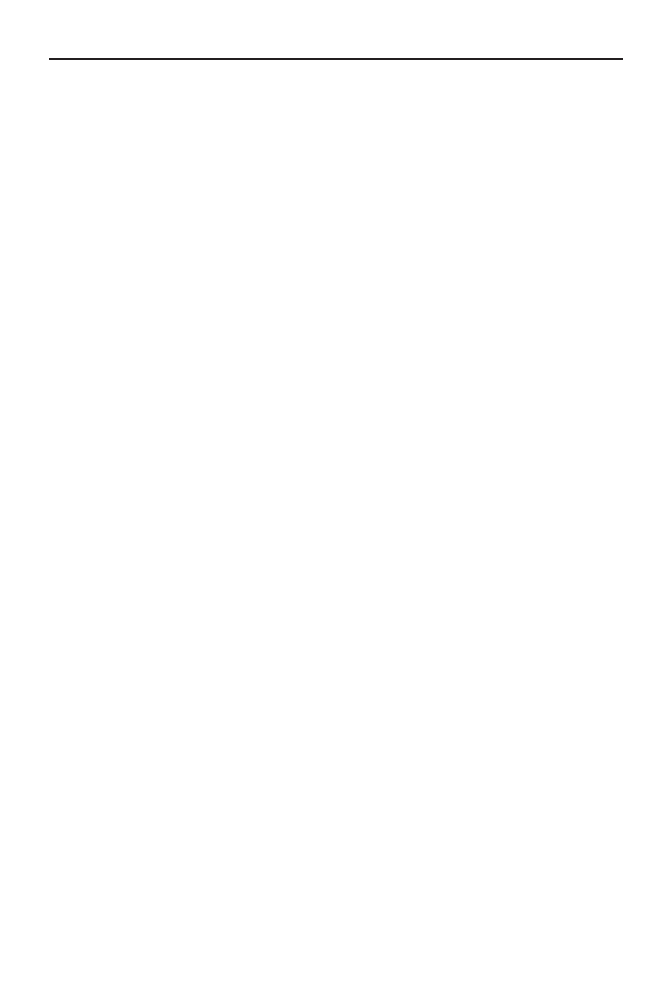
8
MS Project 2013 i MS Project Server 2013
Wykonywanie analizy portfela — optymalny wybór projektów .................................. 395
Ocena korzyĞci páynących z realizowanych projektów .......................................... 396
Ocena priorytetów projektów ................................................................................. 396
Analiza i modelowanie portfela — optymalny wybór projektów ........................... 397
WspóázaleĪnoĞci a analiza i modelowanie portfela ................................................ 400
Rozdziaä 17. Microsoft Project Server 2013 dla kierownika projektu i programu ..... 401
Zgáaszanie inicjatyw do oceny i realizacji .................................................................... 402
Tworzenie i modyfikowanie harmonogramu projektu .................................................. 403
Tworzenie i modyfikowanie harmonogramu z wykorzystaniem Project Web App ...... 403
Tworzenie i modyfikowanie harmonogramu zapisanego
na serwerze Microsoft Project Server 2013 z wykorzystaniem
aplikacji Microsoft Project 2013 Professional ......................................................... 405
Budowanie zaleĪnoĞci pomiĊdzy projektami ................................................................ 408
Wykorzystanie projektów gáównych do budowania relacji pomiĊdzy projektami ...........409
Budowanie relacji pomiĊdzy zadaniami w róĪnych projektach
bez wykorzystania projektów gáównych .............................................................. 411
Budowanie relacji pomiĊdzy projektami poprzez definiowanie
elementów dostarczanych .................................................................................... 413
Otwieranie, zapisywanie i publikowanie projektu ........................................................ 417
Budowanie zespoáu z zasobów przedsiĊbiorstwa ......................................................... 419
Budowanie planu zasobów ........................................................................................... 423
Zarządzanie raportami o stanie ..................................................................................... 424
Tworzenie Īądania raportu o stanie ........................................................................ 424
ĝledzenie odpowiedzi na raport o stanie ................................................................ 425
Zarządzanie aktualizacjami .......................................................................................... 426
Akceptacja aktualizacji ........................................................................................... 426
ĝledzenie historii akceptacji ................................................................................... 428
Definiowanie alertów ................................................................................................... 429
Definiowanie alertów dla siebie ............................................................................. 429
Definiowanie alertów dla swoich zasobów ............................................................ 430
Rozdziaä 18. Microsoft Project Server 2013 dla uczestników projektów ........... 433
Przeglądanie przydziaáów ............................................................................................. 434
Przeglądanie informacji o przydzielonych zadaniach ................................................... 435
Aktualizowanie zadaĔ ................................................................................................... 436
Zgáaszanie nowych zadaĔ ............................................................................................. 439
Dodawanie siebie do istniejącego zadania .................................................................... 440
Zadania zespoáowe ....................................................................................................... 441
Delegowanie zadaĔ do innych osób .............................................................................. 442
Zarządzanie grafikami .................................................................................................. 444
Przeglądanie i raportowanie prac w grafiku ........................................................... 444
ZastĊpstwa w raportowaniu czasu pracy — peánomocnicy .................................... 446
Raportowanie czasu administracyjnego i czasu wolnego ....................................... 448
Odpowiedzi na Īądanie raportu o stanie ....................................................................... 449
Odpowiedzi na zamówiony raport o stanie ............................................................. 449
Tworzenie niezamawianego raportu o stanie .......................................................... 450
Przesyáanie dokumentacji projektowej ......................................................................... 450
Zgáaszanie ryzyka ......................................................................................................... 453
Zgáaszanie problemów .................................................................................................. 454
Sprawdzanie problemów, czynników ryzyka i dokumentów projektu .......................... 456
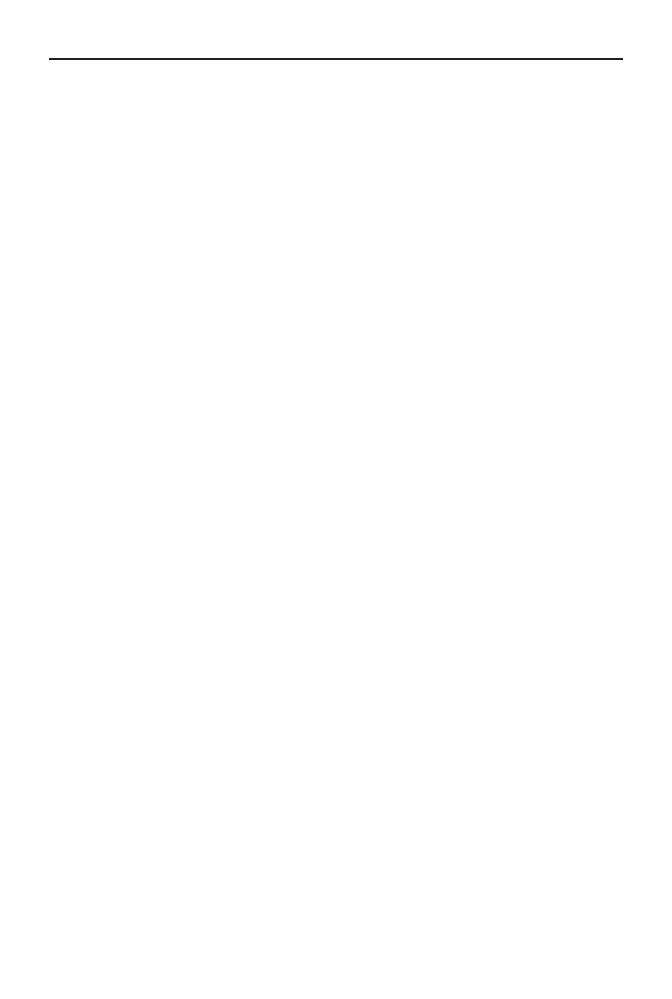
Spis treĈci
9
Rozdziaä 19. Microsoft Project Server 2013
z perspektywy menedĔera portfela projektów i zasobów ................. 459
Zarządzanie portfelem projektów i nie tylko ................................................................ 459
Strona Projekty ............................................................................................................. 460
Zasoby .......................................................................................................................... 462
WyĞwietlanie przydziaáów zasobów ...................................................................... 464
WyĞwietlanie dostĊpnoĞci zasobów ....................................................................... 465
Analizy biznesowe ........................................................................................................ 466
Widoki OData i Excel Services .............................................................................. 467
Raporty Reporting Services .................................................................................... 469
Pulpity menedĪerskie ............................................................................................. 470
Rozdziaä 20. Microsoft Project Server 2013 — administrowanie merytoryczne ... 471
Zarządzanie grafikami .................................................................................................. 472
Tworzenie grafików ............................................................................................... 472
Ustawienia grafików .............................................................................................. 473
Dodawanie kategorii czasu administracyjnego ............................................................. 476
Tworzenie zespoáów ..................................................................................................... 477
Niestandardowe pola .................................................................................................... 479
Kalendarze organizacji ................................................................................................. 481
Wymuszanie zaewidencjonowania ............................................................................... 482
Okresy obrachunkowe .................................................................................................. 483
Tworzenie widoków ..................................................................................................... 484
Tworzenie uĪytkowników i zasobów ............................................................................ 487
Skorowidz
.................................................................................... 491
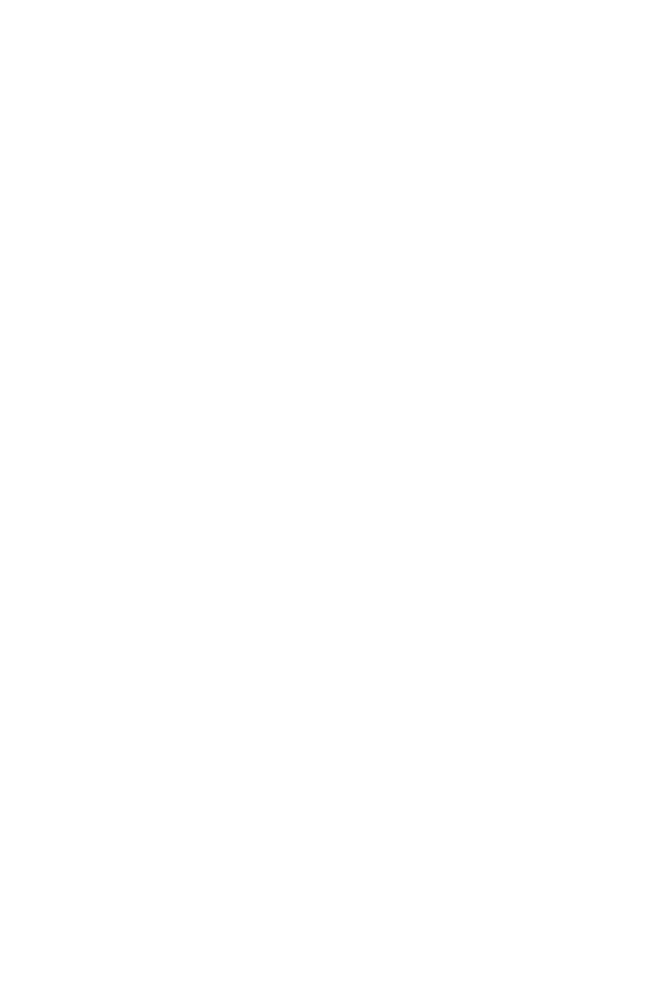
Rozdziaä 8.
Koszty projektu
Ten rozdziaá jest poĞwiĊcony tematyce kosztów projektu. Przeanalizowano tu róĪne spo-
soby definiowania i przedstawiania kosztów oraz zaprezentowano wskazówki dotyczące
tworzenia budĪetu projektu.
DziĊki lekturze tego rozdziaáu dowiesz siĊ:
jak moĪna przedstawiü przepáywy gotówkowe dla projektu i na jakiej
podstawie są one prezentowane;
w jaki sposób analizowaü rozkáad kosztów w czasie;
jakie typy kosztów moĪna uwzglĊdniaü w Microsoft Project 2013;
jak przedstawiaü koszty z punktu widzenia zadaĔ i zasobów;
jak przeglądaü statystyki projektu, w szczególnoĞci te dotyczące kosztów.
Szacowanie kosztów
Koszty zmienne projektu są wyliczane na podstawie czasu trwania zadaĔ i stawek zasobów
(w tym równieĪ zasobów kosztowych). Oznacza to, Īe dokáadnoĞü szacowaĔ kosztów
zasobów i iloĞci potrzebnych zasobów oraz czasów trwania zadaĔ wpáywa na dokáadnoĞü
szacowaĔ kosztów caáego projektu. Koszty staáe nie są wyliczane automatycznie przez
aplikacjĊ Microsoft Project i muszą zostaü przypisane przez menedĪera do konkretnych
zadaĔ.
Przy szacowaniu kosztów projektu moĪna stosowaü techniki czĊĞciowe podobne do
tych wykorzystywanych do szacowania czasu trwania projektu, np.:
Oceny parametryczne — te oceny bazują na wczeĞniej stworzonym algorytmie
(róĪnym, dla róĪnych zadaĔ) pozwalajacym na wyliczenie kosztu, który bĊdzie
zaleĪny od innych parametrów (np. koszt malowania budynku bĊdzie zaleĪaá
od wielkoĞci powierzchni — podanej w metrach kwadratowych — jaką naleĪy
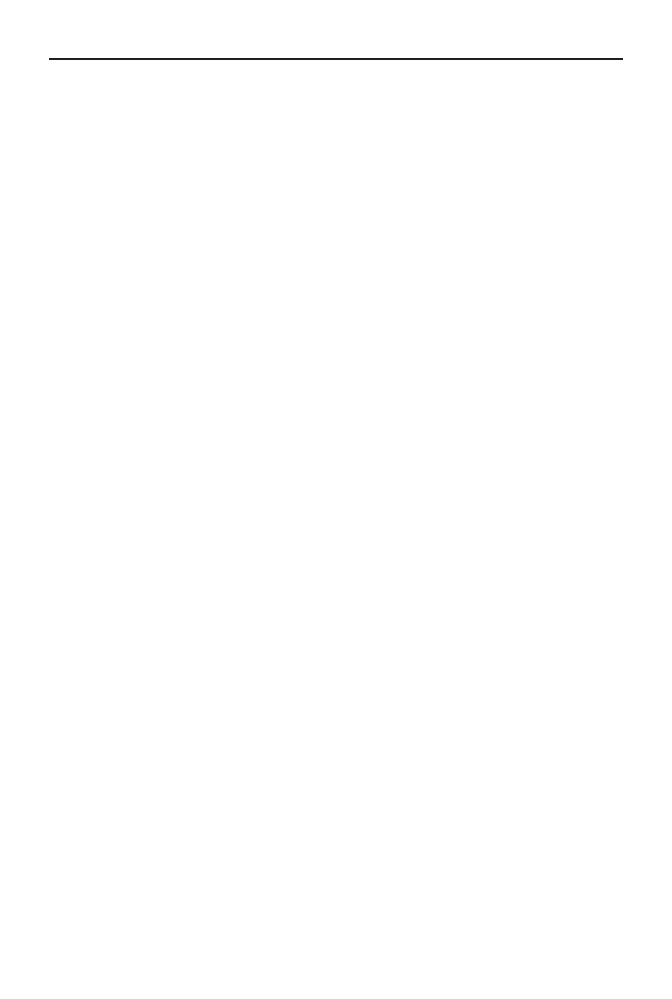
246
MS Project 2013 i MS Project Server 2013
pomalowaü, oraz liczby malarzy, przy zaáoĪeniu, Īe wiadomo, ile zajmuje
jednemu malarzowi pokrycie powierzchni 1 m
2
). Ta metoda jest standardowo
stosowana w aplikacji Microsoft Project do wyliczania kosztów zadaĔ.
Oceny eksperckie — osoby posiadajace odpowiednie doĞwiadczenie oraz wiedzĊ
wyniesione z innych projektów mogą dokonaü oceny i weryfikacji kosztów
poszczególnych zadaĔ i podaü je kierownikowi projektu lub osobie oddelegowanej
do wykonania wycen projektu. Te oceny wymagają duĪej wiedzy specjalistycznej.
Oceny na podstawie analogii — te oceny opierają siĊ na informacjach z innych
projektów, w których zostaáy wykonane te same lub podobne zadania. Te oceny
są obarczone duĪym ryzykiem co do jakoĞci szacowaĔ,
Decyzje i oceny grupowe — te oceny bazują na opiniach wielu osób (opiniach
zebranych np. za pomocą tzw. technik delfickich, burzy mózgów itp.), które to
sądy nastĊpnie poddaje siĊ odpowiedniej analizie w celu wyáonienia ostatecznego
rezultatu.
Analiza rezerw (buforów), jakie powinny zostaü uwzglĊdnione przy szacowaniach
— ta technika pozwala na uwzglednienie kosztów, które są pozornie
nieprzewidywalne. Zazwyczaja bufor wyliczany jest jako wartoĞü procentowa
kosztów moĪliwych do precyzyjnego oszacowania.
Szacowanie kosztów jakoĞci i zapewnienia jakoĞci — koszty jakoĞci i zapewnienia
jakoĞci powinny byü uwzglĊdnione w projekcie w sposób zgodny z zasadami
danej organizacji i zasadami wyznaczonymi przez kierownika projektu
Typy kosztów
W kaĪdym przedsiĊwziĊciu moĪna podzieliü koszty na koszty zmienne i koszty staáe. Te
pierwsze zaleĪą od wielu czynników, takich jak: stawki godzinowe poszczególnych zaso-
bów, czas trwania zadaĔ, liczba wykorzystywanych zasobów itp. Te drugie są w zasadzie od
tych czynników niezaleĪne. Przykáadowym kosztem staáym jest koszt zakupu komputera na
potrzeby projektu. W tym przypadku cena komputera jest staáa i nie zaleĪy od czasu
trwania projektu ani od liczby godzin wykorzystywania komputera. Innym kosztem
staáym moĪe byü koszt administracyjnej obsáugi budowy (ksiĊgowoĞü, kadry itp.). Jest on
w zasadzie staáy, bez wzglĊdu na np. wielkoĞü czy czas trwania budowy. Koszt zmienny
moĪe zaleĪeü m.in. od czasu trwania zadania. JeĪeli np. ustalisz dla Ğlusarza stawkĊ za
godzinĊ, to im dáuĪej bĊdzie on pracowaá, tym wiĊcej bĊdziesz musiaá mu zapáaciü. Koszt
caákowity zadania jest sumą kosztu zmiennego i kosztu staáego danego zadania.
W Microsoft Project 2013 koszty zmienne projektu są wyliczane na podstawie czasu trwania
zadaĔ i stawek zasobów (w tym równieĪ zasobów kosztowych). Koszty staáe muszą nato-
miast zostaü przypisane przez menedĪera do konkretnych zadaĔ.
Microsoft Project 2013 moĪe róĪnie przedstawiaü koszty projektu, biorąc jako punkt
odniesienia zadania lub zasoby. W tym pierwszym przypadku są zaprezentowane koszty
poszczególnych zadaĔ — czyli dla kaĪdego zadania zliczane są koszty wszystkich przy-
dzielonych do niego zasobów. MoĪna tutaj áatwo okreĞliü, ile kosztuje przewiezienie
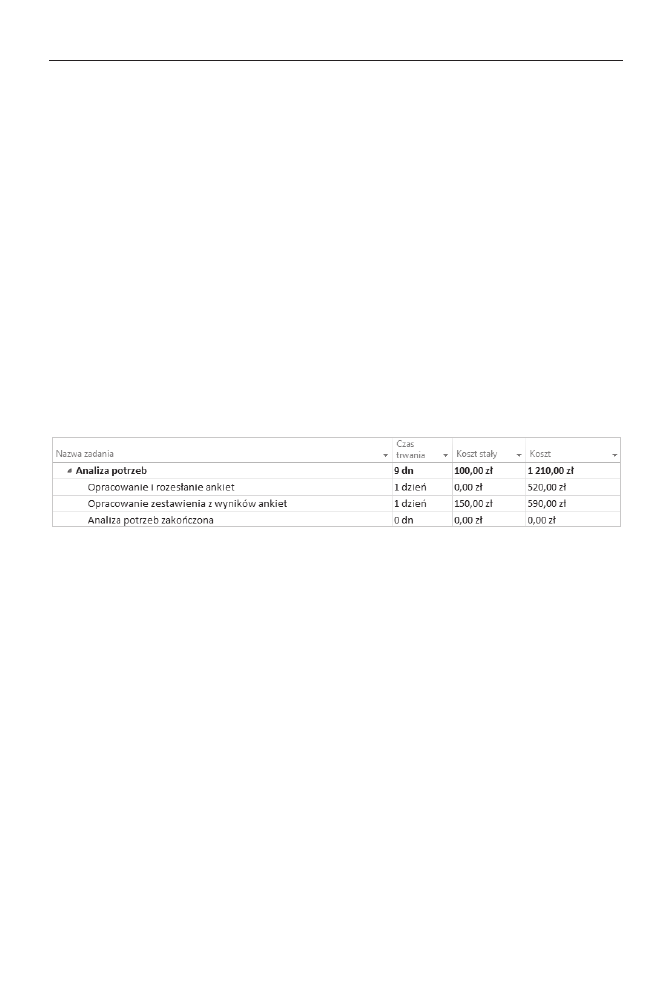
Rozdziaä 8.
i Koszty projektu
247
towaru z GdaĔska do Zakopanego lub wdroĪenie systemu informatycznego. W drugim
przypadku przedstawione są caákowite koszty zasobów wynikające z wykorzystania danych
zasobów we wszystkich zadaniach. MoĪna zatem okreĞliü np. koszt wykorzystania zaso-
bu o nazwie Informatyk w caáym projekcie.
Koszty zadaþ
— staäe, zmienne i caäkowite
Koszty staáe są ustalane przez uĪytkownika indywidualnie dla kaĪdego zadania. UĪytkownik
moĪe przypisaü koszty staáe zarówno do zadaĔ sumarycznych, jak i podrzĊdnych. Koszty
zmienne i caákowite zadania sumarycznego są sumą kosztów zmiennych i caákowitych za-
daĔ podrzĊdnych. Koszty staáe zadania sumarycznego nie są sumą kosztów staáych zadaĔ
podrzĊdnych. Koszt caákowity zadania sumarycznego jest sumą kosztów caákowitych
zadaĔ podrzĊdnych i kosztu staáego danego zadania sumarycznego.
ProponujĊ rozwaĪyü sytuacjĊ przedstawioną na rysunku 8.1.
Rysunek 8.1. Koszt staáy zadania sumarycznego
Zadanie sumaryczne Analiza ofert skáada siĊ z trzech zadaĔ podrzĊdnych. Z kaĪdym za-
daniem podrzĊdnym jest związany koszt zmienny. Wynika to z czasów trwania poszcze-
gólnych zadaĔ i przydzielonych do nich stawek zasobów. Tylko jedno zadanie podrzĊdne
— Opracowanie zestawienia z wyników ankiet — ma przypisany koszt staáy. Koszt staáy
zadania sumarycznego Analiza ofert wynosi 100 zá i nie zostaá wyliczony na podstawie
kosztów staáych zadaĔ podrzĊdnych, tylko bezpoĞrednio zdefiniowany przez kierownika
projektu. Koszt caákowity (kolumna Koszt) zadania sumarycznego jest sumą kosztów
caákowitych zadaĔ podrzĊdnych (1110 zá) i kosztu staáego zadania sumarycznego (100 zá),
co w rezultacie daje kwotĊ 1210 zá. W analogiczny sposób jest wyliczany koszt caáko-
wity jakiegokolwiek zadania sumarycznego.
Koszty staáe i caákowite zadaĔ mogą byü przedstawione w widoku Wykres Gantta. Poka-
zanie kosztów staáych jest moĪliwe poprzez wyĞwietlenie tabeli Koszt (aby to zrobiü,
naleĪy po wyĞwietleniu widoku Wykres Gantta wybraü z karty Widok polecenie Tabela,
a nastĊpnie Koszt) lub poprzez wstawienie dwóch kolumn (Koszt staáy i Koszt). Defi-
niowanie kosztów staáych odbywa siĊ przez wprowadzenie w tej kolumnie Īąda-
nych wartoĞci.
MoĪliwa jest takĪe modyfikacja przez kierownika projektu wartoĞci kosztu caákowitego.
W przypadku zdefiniowania przez kierownika projektu kosztu caákowitego Microsoft
Project 2013 automatycznie wyliczy koszt staáy. Koszt staáy bĊdzie wtedy róĪnicą kosztu
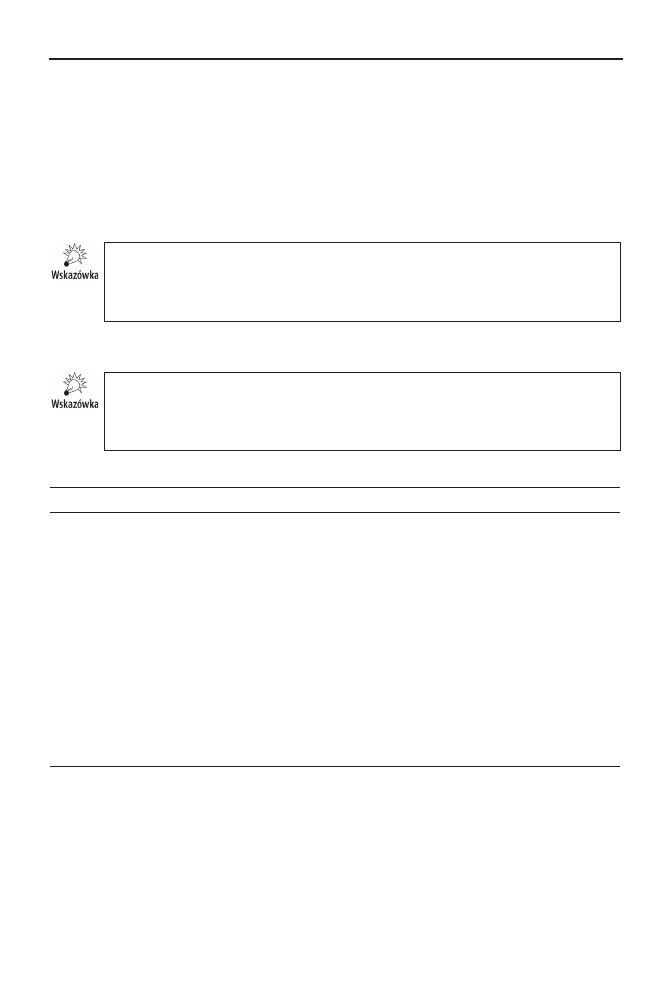
248
MS Project 2013 i MS Project Server 2013
caákowitego i kosztu zmiennego danego zadania. JeĪeli np. koszty zmienne danego zadania
wynoszą 1000 zá, a uĪytkownik w kolumnie Koszt caákowity wpisze koszt
1500 zđ
, Micro-
soft Project 2013 uzna, Īe dodatkowa kwota 500 zá jest kosztem staáym, i umieĞci tĊ war-
toĞü w kolumnie Koszt staáy.
çwiczenie 8.1.
Przypisz koszty staáe do wybranych zadaĔ.
JeĔeli nie ukoþczyäeĈ prawidäowo poprzedniego èwiczenia, do wykonania tego potrzeb-
ny bödzie plik 7_7.mpp, który wraz z innymi materiaäami dotyczñcymi ksiñĔki udo-
stöpniony jest pod adresem: ftp://ftp.helion.pl/przyklady/pro13e.zip. Otwórz ten
plik i wykonaj poniĔsze èwiczenie.
Informacje o kosztach staáych wybranych zadaĔ przedstawia tabela 8.1.
Tabela 8.1 zawiera zarówno koszty staäe, jak i caäkowite wybranych zadaþ. Porównaj
swoje informacje o kosztach caäkowitych z informacjami z powyĔszej tabeli po ukoþ-
czeniu tego èwiczenia. Dopiero po wprowadzeniu wszystkich kosztów staäych wyniki
bödñ zgodne z powyĔszñ tabelñ.
Tabela 8.1. Koszty staáe i caákowite poszczególnych zadaĔ
Id.
Nazwa zadania
Koszt staäy
3
Opracowanie i rozesáanie ankiet.
100,00 zá
4
Opracowanie zestawienia z wyników ankiet.
150,00 zá
7
Przygotowanie treĞci zapytania ofertowego i rozesáanie zapytaĔ do potencjalnych
wykonawców.
350,00 zá
8
Udzielenie odpowiedzi na pytania wykonawców.
150,00 zá
11
Podpisanie umowy.
600,00 zá
15
Odbiór zezwoleĔ.
300,00 zá
30
Odbiór budynku.
1500,00 zá
33
Stworzenie planu przeprowadzki.
350,00 zá
38
Pakowanie i demontaĪ.
500,00 zá
39
Zaáadunek i transport.
200,00 zá
45
Rozpakowanie i ustawianie wyposaĪenia.
300,00 zá
Aby przypisaü koszty staáe do wybranych zadaĔ, naleĪy:
1.
Z karty Widok wybraü polecenie Wykres Gantta.
2.
W menu Widok wybraü polecenie Tabele, a nastĊpnie Koszt.
3.
Kliknąü w kolumnie Koszt staáy, w wierszu z zadaniem Opracowanie i rozesáanie
ankiet.
4.
Wpisaü wartoĞü
100
i potwierdziü klawiszem Enter.
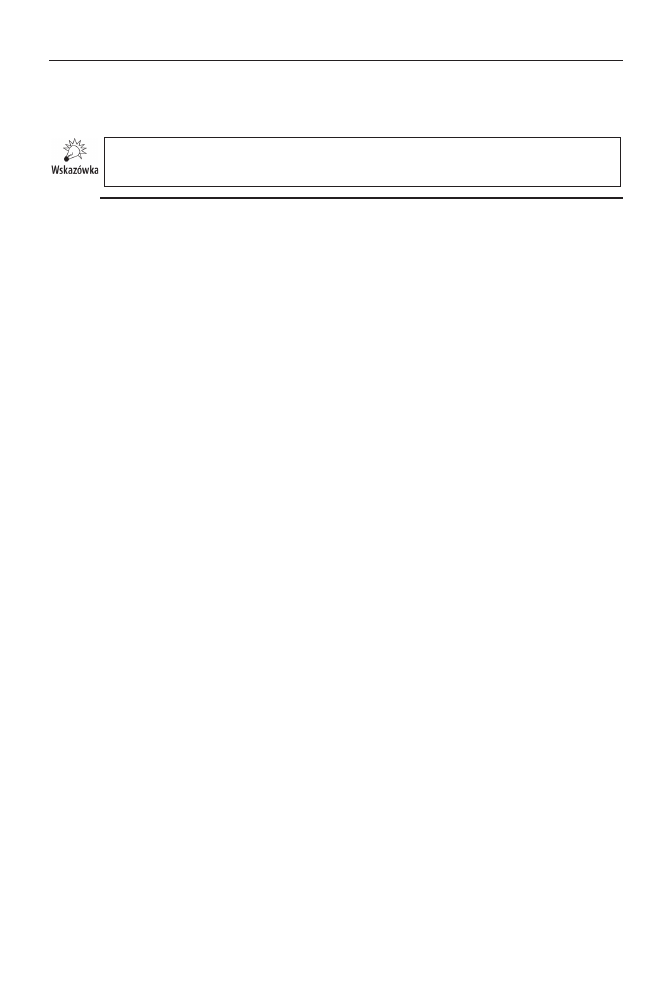
Rozdziaä 8.
i Koszty projektu
249
5.
Zastosowaü analogiczne procedury i przypisaü koszty staáe do pozostaáych
zadaĔ, wprowadzając wartoĞci podane w tabeli 8.1.
Plik 8_1.mpp zawierajñcy wynik tego èwiczenia
jest udostöpniony wraz z innymi mate-
riaäami dotyczñcymi ksiñĔki pod adresem: ftp://ftp.helion.pl/przyklady/pro13e.zip.
Po wyĞwietleniu tabeli Koszty widoczna jest kolumna Naliczanie kosztu staáego. MoĪna
w niej umieĞciü wartoĞci: Rozp., Proporcjonalnie, Na koĔcu. OkreĞlają one, w jaki sposób
powinien byü naliczany koszt staáy. Ma to szczególnie istotne znaczenie w sytuacji, kiedy
bĊdziesz sprawdzaá rozáoĪenie kosztów w zadanych przedziaáach czasowych lub przy-
gotowywaá przelew z páatnoĞciami przypadającymi na okreĞlony tydzieĔ. Naliczanie na
początku zadania (Rozp.) oznacza, Īe caáy koszt staáy dla danego zadania zostanie zapisany
jako koszt, który zaistniaá w dniu rozpoczĊcia tego zadania. JeĪeli zadanie rozpoczĊáo
siĊ np. 1 marca 2016 r. i zakoĔczyáo siĊ 30 czerwca oraz przypisany zostaá do niego koszt
staáy 2000 zá, to przy wyĞwietlaniu widoku o wydatkach w poszczególnych dniach bĊdzie
moĪna zobaczyü, Īe ten koszt przypada na 1 marca 2016 r. Naliczanie na koĔcu zadania
oznacza, Īe caáy koszt staáy dla danego zadania zostanie zapisany jako koszt, który
zaistniaá w dniu zakoĔczenia zadania. JeĪeli zadanie rozpoczĊáo siĊ np. 1 marca 2016 r.
i zakoĔczyáo siĊ 30 czerwca oraz przypisany zostaá do niego koszt staáy 2000 zá, to przy
wyĞwietlaniu widoku o wydatkach w poszczególnych dniach bĊdzie moĪna zobaczyü,
Īe koszt ten przypada na 30 czerwca 2016 r. W przypadku wyboru opcji Proporcjonalnie
koszt kaĪdego dnia trwania zadania bĊdzie wynikaá z rozáoĪenia kosztu staáego danego za-
dania na caáy czas jego trwania. JeĪeli zadanie rozpoczĊáo siĊ 1 marca 2016 r. i zakoĔczyáo
siĊ 30 czerwca oraz przypisany zostaá do niego koszt staáy 2000 zá, to przy wyĞwietlaniu
widoku o wydatkach w poszczególnych dniach bĊdzie moĪna zobaczyü, Īe ten koszt jest
równomiernie rozáoĪony na wszystkie dni robocze od 1 marca 2016 r. do 30 czerwca 2016 r.
Przedstawiając tabelĊ Koszty w widoku Wykres Gantta, pokazujesz wysokoĞü kosztów
wykonania poszczególnych zadaĔ.
Koszty zasobów
KaĪdy zasób pracujący w projekcie ma okreĞlone stawki. W miarĊ wykonywania kolejnych
prac generowane są kolejne koszty związane z wykorzystaniem okreĞlonych zasobów.
W widoku Arkusz zasobów moĪna zapoznaü siĊ z informacjami o kosztach caákowitych
wynikających z uĪywania dostĊpnych zasobów. Te informacje są dostĊpne w tabeli Koszty,
która bĊdzie wyĞwietlona po wybraniu z karty Widok polecenia Tabela, a nastĊpnie Koszty.
çwiczenie 8.2.
WyĞwietl informacje o kosztach caákowitych wynikających z wykorzystywania poszcze-
gólnych zasobów.
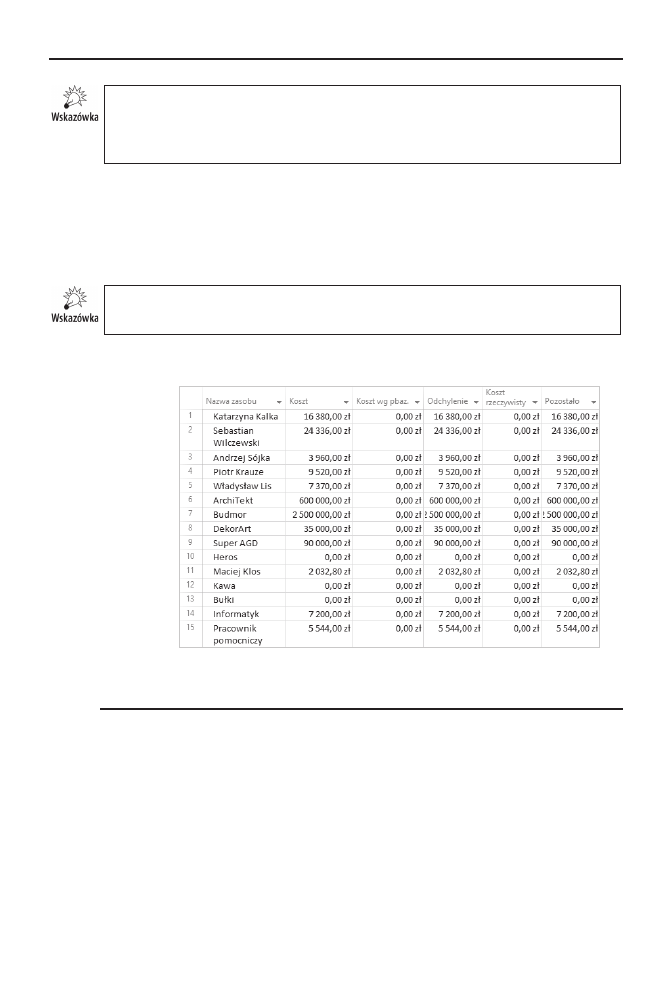
250
MS Project 2013 i MS Project Server 2013
JeĔeli nie ukoþczyäeĈ prawidäowo poprzedniego èwiczenia, do wykonania tego potrzebny
bödzie plik 8_1.mpp, który wraz z innymi materiaäami dotyczñcymi ksiñĔki udostöpniony
jest pod adresem: ftp://ftp.helion.pl/przyklady/pro13e.zip. Otwórz ten plik i wykonaj
poniĔsze èwiczenie.
Aby wyĞwietliü informacje o kosztach caákowitych wynikających z wykorzystywania po-
szczególnych zasobów, naleĪy:
1.
Z karty Widok wybraü w sekcji Widoki zasobów polecenie Arkusz zasobów.
2.
Z karty Widok wybraü polecenie Tabele, a nastĊpnie Koszt.
Plik 8_2.mpp zawierajñcy wynik tego èwiczenia
jest udostöpniony wraz z innymi mate-
riaäami dotyczñcymi ksiñĔki pod adresem: ftp://ftp.helion.pl/przyklady/pro13e.zip.
Rezultat tego üwiczenia przedstawia rysunek 8.2.
Rysunek 8.2.
Informacje
o kosztach
poszczególnych
zasobów
Informacje o kosztach związanych z danymi zasobami są przedstawione w kolumnie Koszt.
Pozostaáe kolumny są omówione w kolejnych rozdziaáach.
Rozkäad kosztów w czasie
Widoki ObciąĪenie zasobów i ObciąĪenie zadaniami pozwalają na przedstawienie
informacji o rozáoĪeniu kosztów w czasie. W ten sposób moĪna siĊ dowiedzieü, jak wyso-
kie koszty wystąpią w poszczególnych dniach, tygodniach, miesiącach lub innych jed-
nostkach czasu. Te widoki przedstawiają zasoby i zadania. W widoku ObciąĪenie zasobów
pokazano zasoby i zadania, do których są one przydzielone. W widoku ObciąĪenie zada-
niami podano zadania i przydzielone do nich zasoby.
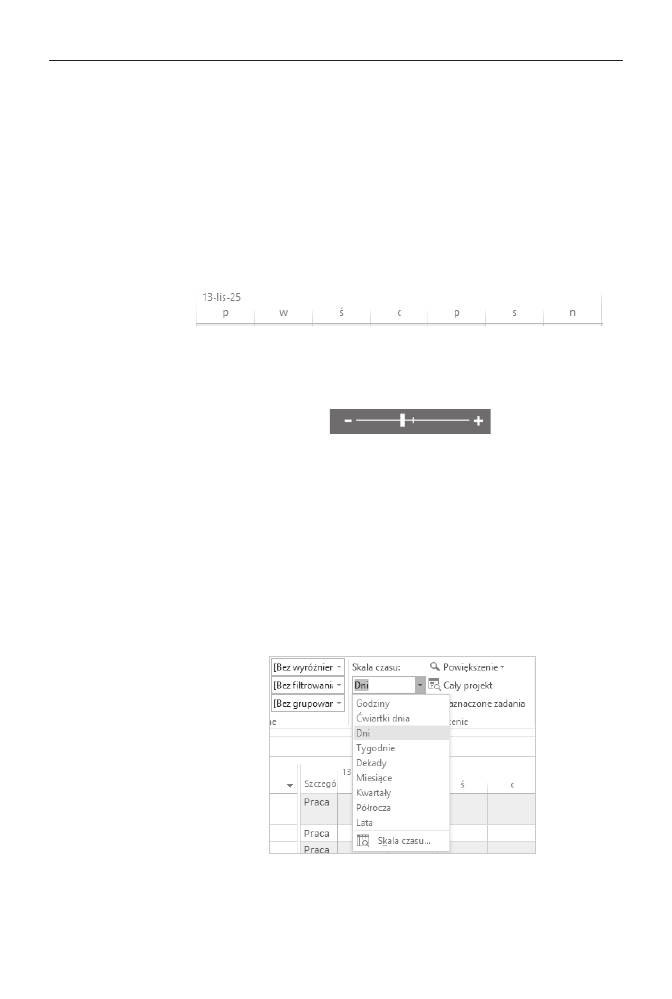
Rozdziaä 8.
i Koszty projektu
251
Skala czasu — prezentacja kosztów
w ukäadzie miesiöcznym, tygodniowym itp.
W widokach Wykres Gantta, ObciąĪenie zadaniami i UĪycie zasobów dane mogą byü pre-
zentowane w róĪnych skalach czasu, tzn. mogą obejmowaü róĪne przedziaáy czasowe.
Przykáadowo na rysunku 8.3 widaü skalĊ czasu w podziale na dni tygodnia. Gdyby chcieü
w tej skali oglądaü informacje o kosztach, to moĪna siĊ dowiedzieü, jakie koszty zostaną
poniesione w poszczególnych dniach. Gdyby ta skala byáa przedstawiona w podziale
na tygodnie, moĪna by zobaczyü, jakie koszty byáyby poniesione w poszczególnych ty-
godniach.
Rysunek 8.3.
Skala czasu
DokáadnoĞü skali czasu moĪna ustalaü za pomocą ikon PowiĊksz i Pomniejsz (rysu-
nek 8.4), widocznych w prawym dolnym rogu ekranu.
Rysunek 8.4.
Ikony PowiĊksz i Pomniejsz
Skala czasu skáada siĊ z trzech warstw, które mogą byü pokazane lub ukryte. Na warstwach
skali czasu mogą byü wyĞwietlane lata, póárocza, kwartaáy, miesiące, dekady, tygodnie,
dni, godziny i minuty. Przy czym na warstwie niĪszej mogą byü wyĞwietlane okresy nie
dáuĪsze niĪ na warstwie wyĪszej. JeĪeli np. warstwa Ğrodkowa przedstawia tygodnie, war-
stwa dolna moĪe prezentowaü tygodnie, dni, godziny i minuty, ale nie moĪe obrazowaü
miesiĊcy. DomyĞlnie na górnej warstwie są wyĞwietlane miesiące, na Ğrodkowej równieĪ
miesiące, a na dolnej dni.
DokáadnoĞü skali czasu moĪna takĪe ustalaü w oknie dialogowym Skala czasu. Aby wy-
woáaü okno dialogowe Skala czasu, naleĪy na karcie Widok wybraü w sekcji powiĊkszenie
polecenie Skala czasu, a nastĊpnie ponownie Skala czasu… (rysunek 8.5).
Rysunek 8.5.
Skala czasu
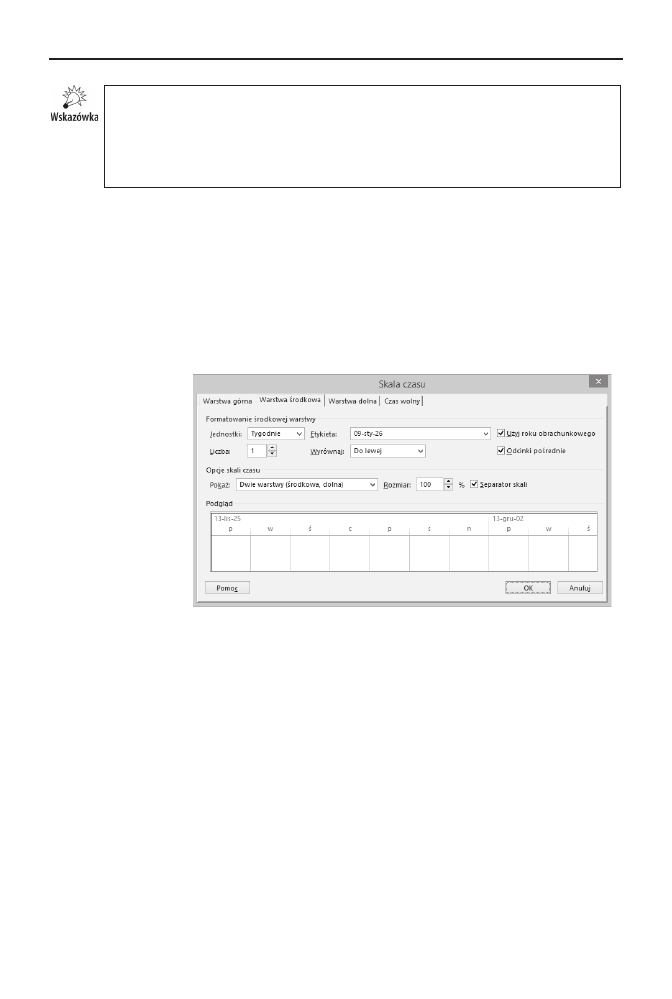
252
MS Project 2013 i MS Project Server 2013
Skalö czasu naleĔy ustalaè osobno dla kaĔdego widoku, gdyĔ kaĔdy widok osobno za-
pamiötuje to ustawienie.
WäaĈciwoĈci skali czasu moĔna definiowaè tylko w widokach, w których jest ona
widoczna. Nie moĔna tego robiè np. w widoku Diagram sieciowy, gdyĔ skala czasu
w nim nie wystöpuje.
Okno dialogowe Skala czasu skáada siĊ z czterech zakáadek: Warstwa górna, Warstwa
Ğrodkowa, Warstwa dolna i Czas wolny. Zanim bĊdzie moĪna definiowaü wáaĞciwoĞci po-
szczególnych zakáadek, trzeba zadecydowaü, które warstwy mają byü widoczne. MoĪe byü
widoczna jedna (Ğrodkowa), dwie (Ğrodkowa i dolna) lub trzy warstwy (górna, Ğrodkowa
i dolna). JeĪeli wybierzesz opcjĊ, która nie pokazuje górnej warstwy, nie bĊdziesz mógá de-
finiowaü wartoĞci w zakáadce Warstwa górna. Podobnie: jeĪeli nie bĊdzie pokazana war-
stwa dolna, nie bĊdziesz mógá definiowaü wartoĞci w zakáadce Warstwa dolna.
Przykáadowy widok zakáadki Warstwa Ğrodkowa przedstawia rysunek 8.6.
Rysunek 8.6.
Zakáadka
Warstwa Ğrodkowa
Na zakáadkach Warstwa górna, Warstwa Ğrodkowa lub Warstwa dolna trzeba podaü
nastĊpujące parametry:
Jednostki — okreĞla, w jakich przedziaáach czasowych mają byü przedstawiane
dane. MoĪna tu wybraü: lata, póárocza, kwartaáy, miesiące, dekady, tygodnie,
dni, godziny i minuty.
Liczba — okreĞla liczbĊ jednostek w danym przedziale. JeĪeli np. w pozycji
Jednostki wybrano Tygodnie, a w pozycji Liczba wpisano 2, przedziaá czasowy
bĊdzie obejmowaá 2 tygodnie.
Etykiety — okreĞla sposób pokazywania daty na danej warstwie.
Odcinki poĞrednie — okreĞla, czy na danej skali mają byü widoczne linie
rozdzielające poszczególne przedziaáy czasu.
Wyrównanie — okreĞla, jak mają byü wyrównane daty opisujące daną warstwĊ.
Separator skali — okreĞla, czy pomiĊdzy warstwami ma byü widoczna linia
podziaáu.
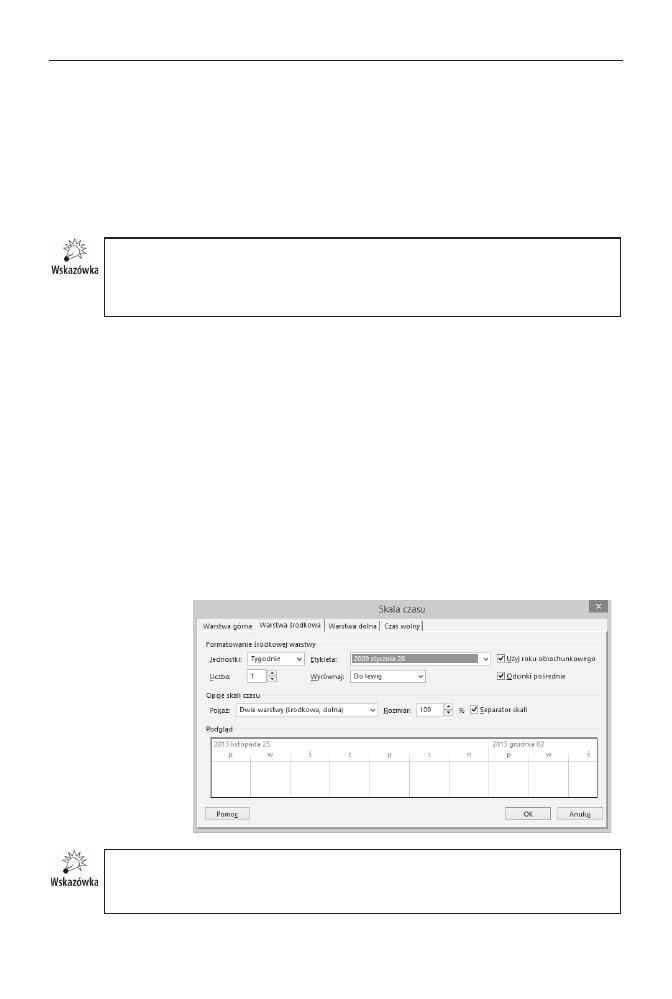
Rozdziaä 8.
i Koszty projektu
253
Rozmiar — okreĞla, ile przedziaáów czasu ma siĊ mieĞciü na wykresie.
Definiując parametry zawarte na zakáadce Czas wolny, okreĞla siĊ, w jaki sposób Microsoft
Project 2013 ma wyróĪniaü dni wolne od pracy.
çwiczenie 8.3.
Zdefiniuj parametry skali czasu dla widoku ObciąĪenie zadaniami.
JeĔeli nie ukoþczyäeĈ prawidäowo poprzedniego èwiczenia, do wykonania tego potrzebny
bödzie plik 8_2.mpp, który wraz z innymi materiaäami dotyczñcymi ksiñĔki udo-
stöpniony jest pod adresem: ftp://ftp.helion.pl/przyklady/pro13e.zip. Otwórz ten plik
i wykonaj poniĔsze èwiczenie.
W widoku ObciąĪenie zadaniami powinny byü widoczne dwie warstwy: Ğrodkowa i dolna.
W warstwie Ğrodkowej mają byü widoczne poszczególne tygodnie, a w warstwie dolnej
dni. W ten sposób na skali czasu widoczne bĊdą informacje o wybranych parametrach
w ukáadzie dziennym.
Aby zdefiniowaü parametry Skali czasu dla widoku ObciąĪenie zadaniami, naleĪy:
1.
Z karty Widok wybraü polecenie ObciąĪenie zadaniami.
2.
Z karty Widok wybraü w sekcji PowiĊkszenie polecenie Skala czasu, a nastĊpnie
ponownie Skala czasu.
3.
PrzejĞü do zakáadki Warstwa Ğrodkowa.
4.
W polu PokaĪ wybraü opcjĊ Dwie warstwy (Ğrodkowa, dolna).
5.
Zdefiniowaü pozostaáe parametry, jak przedstawia rysunek 8.7.
Rysunek 8.7.
Zakáadka
Warstwa Ğrodkowa
W polu Etykieta moĔesz widzieè innñ datö niĔ 2009 stycznia 26. Nie jest to jednak
istotne. NajwaĔniejsze, Ĕeby najpierw byä zapisany rok w formacie czterocyfrowym,
a potem peäna nazwa miesiñca i dzieþ.
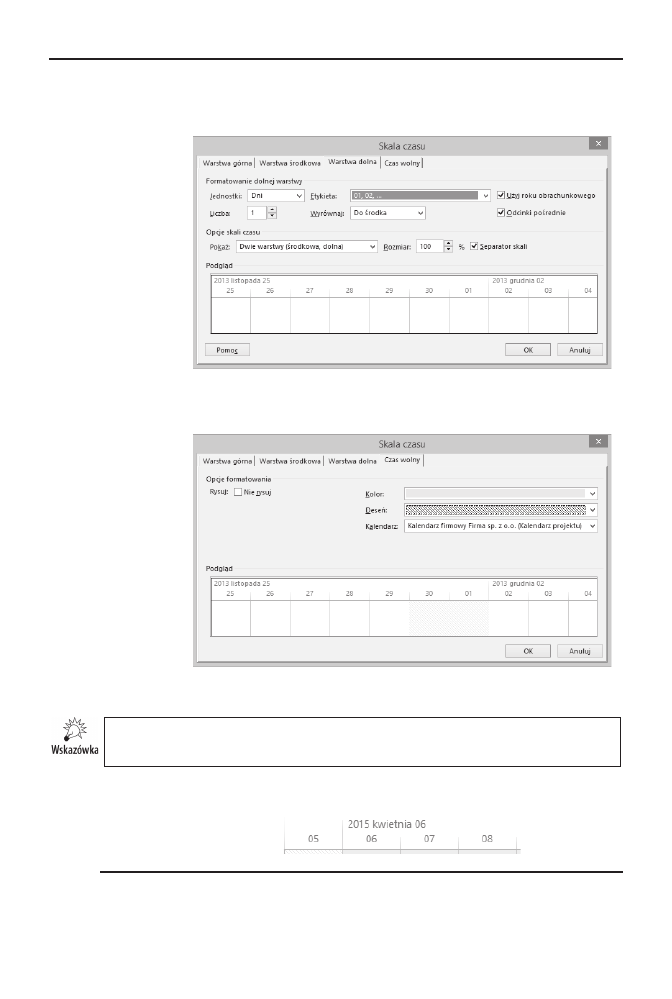
254
MS Project 2013 i MS Project Server 2013
6.
PrzejĞü do zakáadki Warstwa dolna i wpisaü w niej parametry zgodnie
z informacjami podanymi na rysunku 8.8.
Rysunek 8.8.
Zakáadka
Warstwa dolna
7.
PrzejĞü do zakáadki Czas wolny i zdefiniowaü wszystkie parametry zgodnie
z informacjami podanymi na rysunku 8.9.
Rysunek 8.9.
Zakáadka Czas wolny
8.
Potwierdziü ustawienia przyciskiem OK.
Plik 8_3.mpp zawierajñcy wynik tego èwiczenia
jest udostöpniony wraz z innymi mate-
riaäami dotyczñcymi ksiñĔki pod adresem: ftp://ftp.helion.pl/przyklady/pro13e.zip.
Po wykonaniu tego üwiczenia skala czasu powinna wyglądaü tak jak na rysunku 8.10.
Rysunek 8.10.
Zdefiniowana
skala czasu
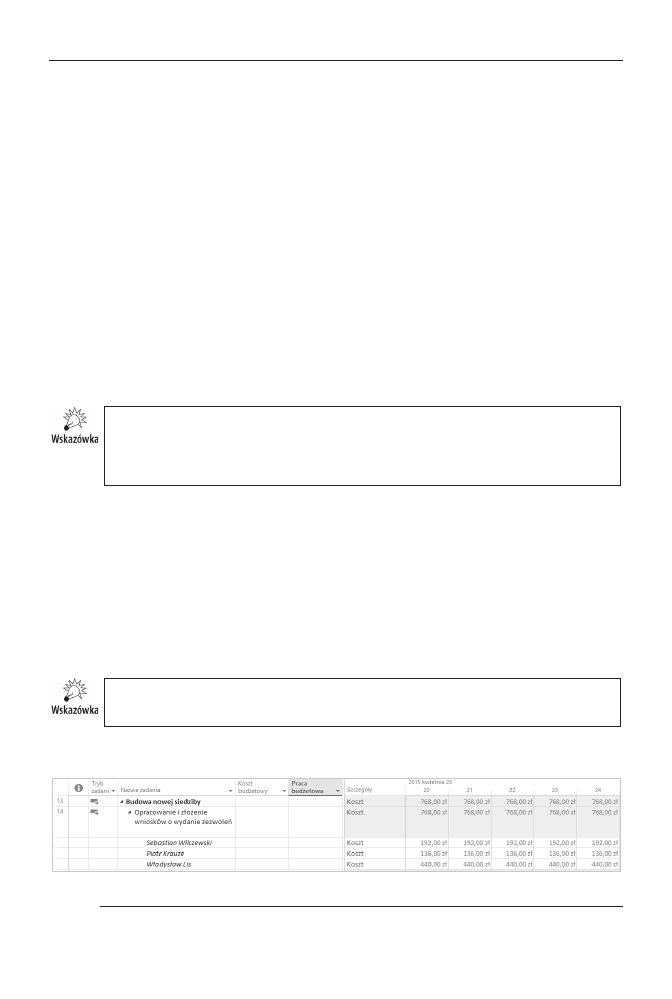
Rozdziaä 8.
i Koszty projektu
255
Informacje o kosztach
w widoku ObciñĔenie zadaniami
Widok ObciąĪenie zadaniami pozwala na uzyskanie informacji o kosztach poszczegól-
nych zadaĔ. Jest to moĪliwe dziĊki kolumnie Koszt dostĊpnej w tym widoku. Ponadto
w prawej czĊĞci ekranu moĪna przeĞledziü, jak rozkáadają siĊ koszty zadaĔ na poszcze-
gólne miesiące, tygodnie, dni lub inne jednostki czasu — w zaleĪnoĞci od tego, jak zo-
staáy ustalone parametry skali czasu. MoĪna nie tylko Ğledziü koszty danych zadaĔ, ale
równieĪ zobaczyü koszty w rozbiciu na zasoby wykonujące te zadania.
Aby moĪliwe byáo przeĞledzenie kosztów w podziale na okreĞlone jednostki czasu,
naleĪy pokazaü w prawej czĊĞci widoku wiersz Koszt dla kaĪdego zadania i wykonujące-
go je zasobu.
çwiczenie 8.4.
PokaĪ informacje o kosztach zadaĔ w rozbiciu na poszczególne dni.
JeĔeli nie ukoþczyäeĈ prawidäowo poprzedniego èwiczenia, do wykonania tego potrzebny
bödzie plik 8_3.mpp, który wraz z innymi materiaäami dotyczñcymi ksiñĔki udostöpniony
jest pod adresem: ftp://ftp.helion.pl/przyklady/pro13e.zip. Otwórz ten plik i wykonaj
poniĔsze èwiczenie.
Aby pokazaü koszty zadaĔ rozáoĪone na poszczególne dni, naleĪy:
1.
Z karty Widok wybraü nazwĊ widoku ObciąĪenie zadaniami.
2.
Kliknąü prawym przyciskiem myszy kolumnĊ Szczegóáy pod tytuáem nagáówka,
a nastĊpnie zaznaczyü opcjĊ Koszt.
3.
Kliknąü prawym przyciskiem myszy kolumnĊ Szczegóáy pod tytuáem nagáówka,
a nastĊpnie usunąü zaznaczenie opcji Praca.
4.
PrzejĞü do karty Widok i w sekcji Skala czasu wybraü Dni.
Plik 8_4.mpp zawierajñcy wynik tego èwiczenia
jest udostöpniony wraz z innymi mate-
riaäami dotyczñcymi ksiñĔki pod adresem: ftp://ftp.helion.pl/przyklady/pro13e.zip.
Wynik tego üwiczenia przedstawia rysunek 8.11.
Rysunek 8.11. Koszty zadaĔ w rozbiciu na dni

256
MS Project 2013 i MS Project Server 2013
Informacje o kosztach
w widoku UĔycie zasobu
Widok UĪycie zasobu pozwala na przedstawienie kosztów związanych z okreĞlonymi zaso-
bami, jeĪeli widoczna jest tabela Koszt. UmoĪliwia takĪe przeĞledzenie rozkáadu tych kosz-
tów w czasie. Podobnie jak w przypadku widoku ObciąĪenie zadaniami istotne jest okreĞle-
nie opcji skali czasu, gdyĪ w ten sposób zdoáasz ustaliü, czy koszty związane z pracą danych
zasobów bĊdą prezentowane w ukáadzie miesiĊcznym, tygodniowym, dziennym, czy innym.
çwiczenie 8.5.
PokaĪ informacje o kosztach zasobów w rozbiciu na poszczególne dni.
JeĔeli nie ukoþczyäeĈ prawidäowo poprzedniego èwiczenia, do wykonania tego potrzebny
bödzie plik 8_4.mpp, który wraz z innymi materiaäami dotyczñcymi ksiñĔki udostöpniony
jest pod adresem: ftp://ftp.helion.pl/przyklady/pro13e.zip. Otwórz ten plik i wykonaj
poniĔsze èwiczenie.
Aby pokazaü informacje o kosztach zasobów w rozbiciu na poszczególne dni, naleĪy:
1.
Z karty Widok wybraü polecenie UĪycie zasobu.
2.
Z karty Widok wybraü polecenie Tabela, a nastĊpnie Koszt.
3.
JeĪeli nie bĊdzie widoczna kolumna Koszt, naleĪy ją odsáoniü.
4.
Kliknąü prawym przyciskiem myszy kolumnĊ Szczegóáy pod tytuáem nagáówka,
a nastĊpnie zaznaczyü opcjĊ Koszt.
5.
Kliknąü prawym przyciskiem myszy kolumnĊ Szczegóáy pod tytuáem nagáówka,
a nastĊpnie usunąü zaznaczenie opcji Praca.
6.
PrzejĞü do karty Widok i w sekcji Skala czasu wybraü Dni.
Plik 8_5.mpp zawierajñcy wynik tego èwiczenia
jest udostöpniony wraz z innymi mate-
riaäami dotyczñcymi ksiñĔki pod adresem: ftp://ftp.helion.pl/przyklady/pro13e.zip.
Wynik tego üwiczenia przedstawia rysunek 8.12.
Rysunek 8.12. Koszty zasobów w rozbiciu na dni
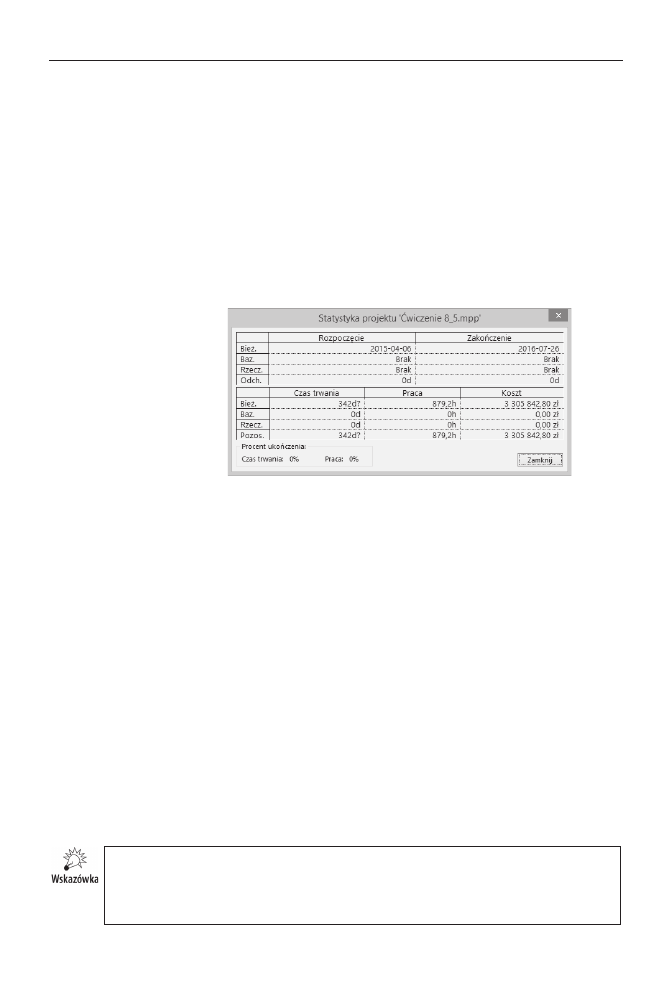
Rozdziaä 8.
i Koszty projektu
257
Ogólne informacje o kosztach
— statystyka projektu
Microsoft Project 2013 dla kaĪdego projektu prowadzi zestawienie ogólnych informacji
o projekcie, które pozwalają na pobieĪne zapoznanie siĊ z nim. To zestawienie umoĪliwia
poznanie m.in. kosztów projektu i liczby godzin pracy, jakie naleĪy przeznaczyü na jego
ukoĔczenie. Aby przedstawiü takie statystyczne informacje, naleĪy z karty Projekt wybraü
polecenie Informacje o projekcie. W oknie dialogowym Informacje o projekcie trzeba wy-
braü przycisk Statystyka… Przykáadowe dane statystyczne o projekcie są przedstawione
na rysunku 8.13.
Rysunek 8.13.
Statystyka projektu
Przepäywy gotówkowe
— analiza danych o kosztach
w arkuszu kalkulacyjnym
Microsoft Excel
JeĞli konieczne jest generowanie ad hoc róĪnorodnych raportów kosztowych, moĪna au-
tomatycznie przenieĞü dane o kosztach do arkusza kalkulacyjnego Microsoft Excel w celu
dalszej analizy za pomocą narzĊdzi dostĊpnych w tej aplikacji. Microsoft Project 2013 ma
kilka predefiniowanych raportów (zestawów danych), które mogą byü automatycznie prze-
niesione do arkusza kalkulacyjnego i dalej w nim analizowane.
çwiczenie 8.6.
PrzenieĞ informacje o przepáywach gotówki do arkusza kalkulacyjnego Microsoft Excel.
JeĔeli nie ukoþczyäeĈ prawidäowo poprzedniego èwiczenia, do wykonania tego potrzebny
bödzie plik 8_5.mpp, który wraz z innymi materiaäami dotyczñcymi ksiñĔki udostöpniony
jest pod adresem: ftp://ftp.helion.pl/przyklady/pro13e.zip. Otwórz ten plik i wykonaj
poniĔsze èwiczenie.
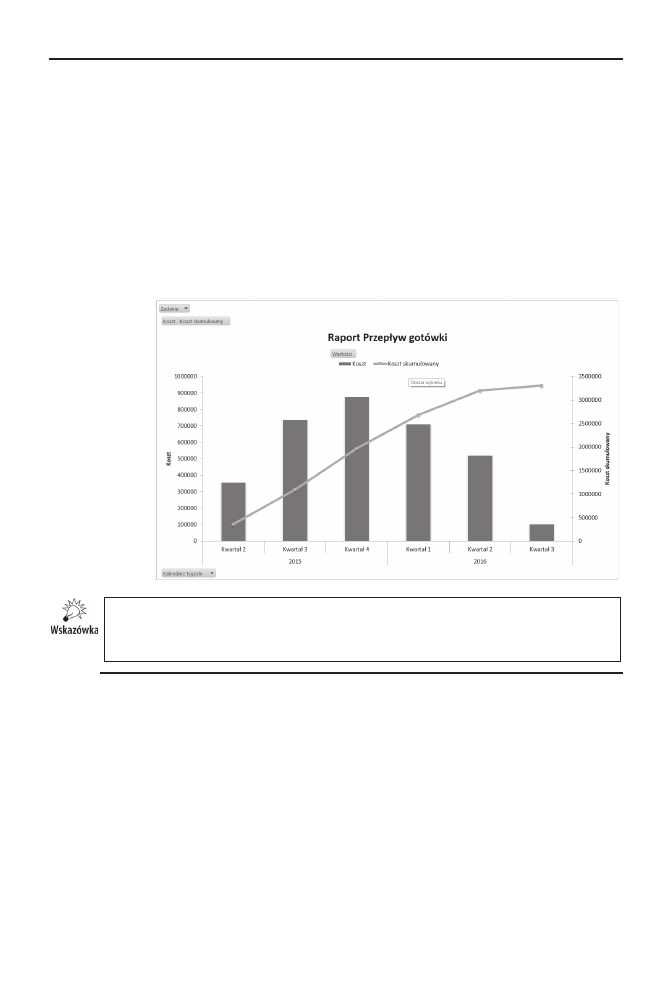
258
MS Project 2013 i MS Project Server 2013
Aby przenieĞü informacje o kosztach do arkusza kalkulacyjnego Microsoft Excel, naleĪy:
1.
Z karty Raport wybraü polecenie Raporty wizualne.
2.
PrzejĞü do zakáadki Wszystkie.
3.
Wskazaü nazwĊ raportu Raport Przepáyw gotówki.
4.
Wybraü przycisk WyĞwietl.
5.
Poczekaü, aĪ dane zostaną przeniesione do arkusza Microsoft Excel, który
powinien automatycznie siĊ otworzyü.
Porównaj wynik tej czĊĞci üwiczenia z tym, co przedstawia rysunek 8.14.
Rysunek 8.14.
Raport Przepáyw
gotówki
Pliki 8_6.mpp oraz 8_6.xslx zawierajñce wynik tego èwiczenia
sñ udostöpnione wraz
z innymi materiaäami dotyczñcymi ksiñĔki pod adresem: ftp://ftp.helion.pl/przyklady/
pro13e.zip.
Weryfikacja kosztów i budĔetu projektu
Gdy siĊ patrzy na koszty projektu wyliczone przez aplikacjĊ, aby zweryfikowaü ich po-
prawnoĞü, naleĪy zadaü sobie nastĊpujące pytania:
Czy szacowania nie są zbyt optymistyczne lub zbyt pesymistyczne?
Czy zastosowane stawki kosztowe (koszty jednostkowe poszczególnych zasobów)
są zgodne z najlepszą wiedzą prowadzącego projekt i adekwatne do sytuacji
rynkowej i standardów organizacji?
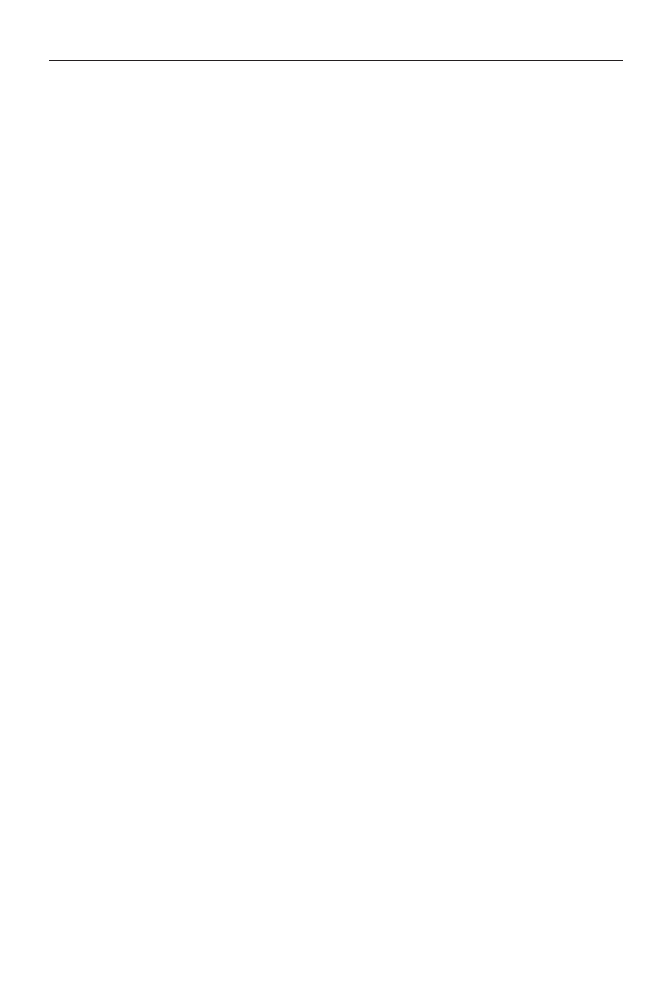
Rozdziaä 8.
i Koszty projektu
259
Czy Twoja organizacja albo specyfika projektu nie wymaga, aby do wyliczonego
kosztu doliczyü tzw. narzuty lub dodatkowe rezerwy?
Czy uwzglĊdnione zostaáy wszystkie pozycje kosztowe (elementy wpáywające
na cenĊ), zwáaszcza koszty: ewentualnych gwarancji, zarządzania projektem,
zapewnienia jakoĞci, koszty ryzyk?
Czy niepotrzebnie nie uwzglĊdniono elementów, które nie są kosztem danego
projektu?
Czy uwzglĊdniono wszystkie i wáaĞciwe koszty poĞrednie?
Czy wedáug eksperckiej oceny koszt tego projektu jest adekwatny do jego
zakresu?
Czy koszt projektu odpowiada kosztom podobnych projektów realizowanych
w danej organizacji lub branĪy?
Czy koszty uwzglĊdniają rozsądne rezerwy na rzeczy nieznane?
Analiza odpowiedzi na te pytania pozwoli zweryfikowaü adekwatnoĞü budĪetu do wymo-
gów i zakresów projektu i zmniejszy ryzyko, Īe projekt zostanie odrzucony ze wzglĊdu na
zbyt wysokie koszty lub Īe zostanie zrealizowany jako projekt nierentowny.
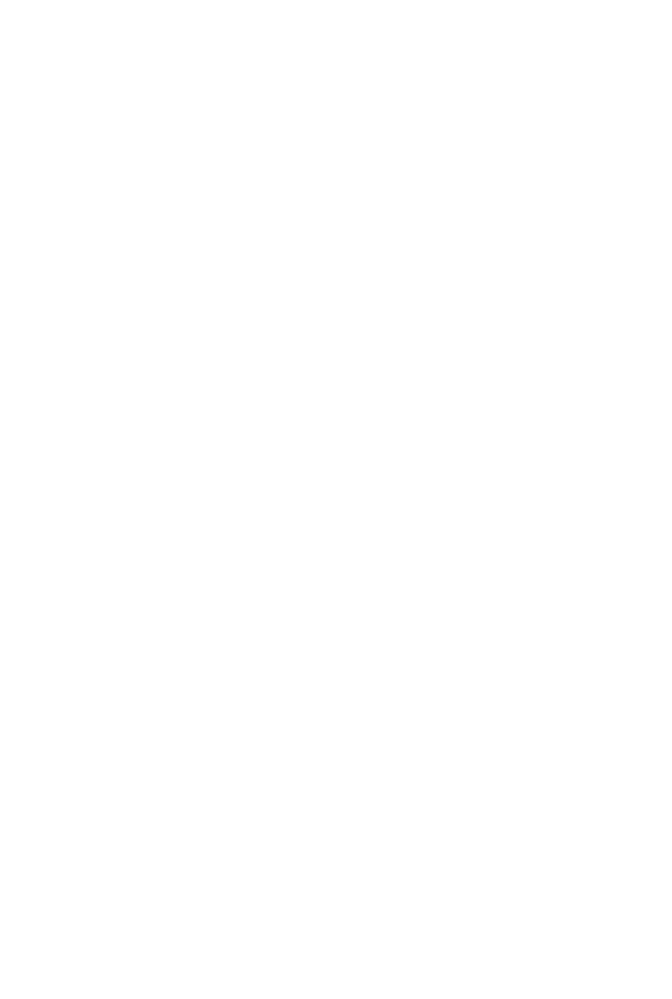
Skorowidz
A
AC, 295
adaptacyjne zarządzanie
projektami, 14
aktualizacje
dotyczące zadaĔ w projekcie
na stronie Project Web
Access, 426–429
stanu na stronie Project Web
Access, 428
aktualizowanie
planu bazowego, 266
projektu, 271, 272
zadaĔ, 272–277
na stronach Project Web
Access, 436–439
alerty, 429–432
analiza
biznesowa w Microsoft
Project Server 2013,
466–470
portfela projektów, 393–400
projektu, 325–332
rezerw, 246
APD, 14
atrybut niestandardowy pola, 354
autofiltr, 334–337
niestandardowy, 335
autozapisywanie, 63
B
BAC, 296
bilansowanie zasobów, 236–241
BK, 296
Budget at Completion, 296
budowanie
planu zasobów, 423
portfela projektów, 393–400
wspóázaleĪnoĞci z elementem
dostarczanym w Microsoft
Project 2013 Professional,
415
zaleĪnoĞci
pomiĊdzy projektami
w Microsoft Project Server
2013, 408–417
zespoáu z zasobów
organizacji, 419–423
C
CCM, 222
cofanie zmian, 169
Cost Performance Index, 296
Cost Variance, 296
CPI, 296
CPM, 222
CV, 296
czas administracyjny
dodawanie nowych kategorii
w Project Web Access,
476, 477
czas trwania
ciągáy, 109–111
szacowany, 111–113
zadaĔ, 108–111
zwykáy, 109–111
czynniki strategii, 386–392
czyszczenie
bilansowania, 241
planu bazowego, 267
D
dane rzeczywiste, 270–277
decyzje i oceny grupowe, 113
definiowanie
alertów na stronie Project
Web Access, 429–432
czynników strategii, 386, 387
elementów dostarczanych
w Microsoft Project 2013
Professional, 413–417
filtrów, 338–342
formuá, 355–358
harmonogramu projektu, 59,
60
interwaáu grupy, 344
listy wartoĞci, 354
odnoĞników, 354, 355
okresów obrachunkowych
w Microsoft Project Server
2013, 483, 484
pracy w nadgodzinach,
233–235
projektu, 58–61
Ğwiąt, dni wolnych od pracy,
84, 85
tabeli, 347–350
tygodnia roboczego, 85–87
typów zadaĔ i opcji, 205
wáaĞciwoĞci projektu, 56, 57
wskaĨników graficznych,
359–361
wyjątków kalendarza, 78,
84–87
zaáoĪeĔ modelowania
portfela, 393–395
zasobów, 173–177
delegowanie zadaĔ do innych
osób w Project Web Access,
442
deliverable, 413–417
dodawanie
siebie do istniejącego zadania
w Project Web Access,
440
zadaĔ, 114–117
doáączenie wymuszone, 398, 399
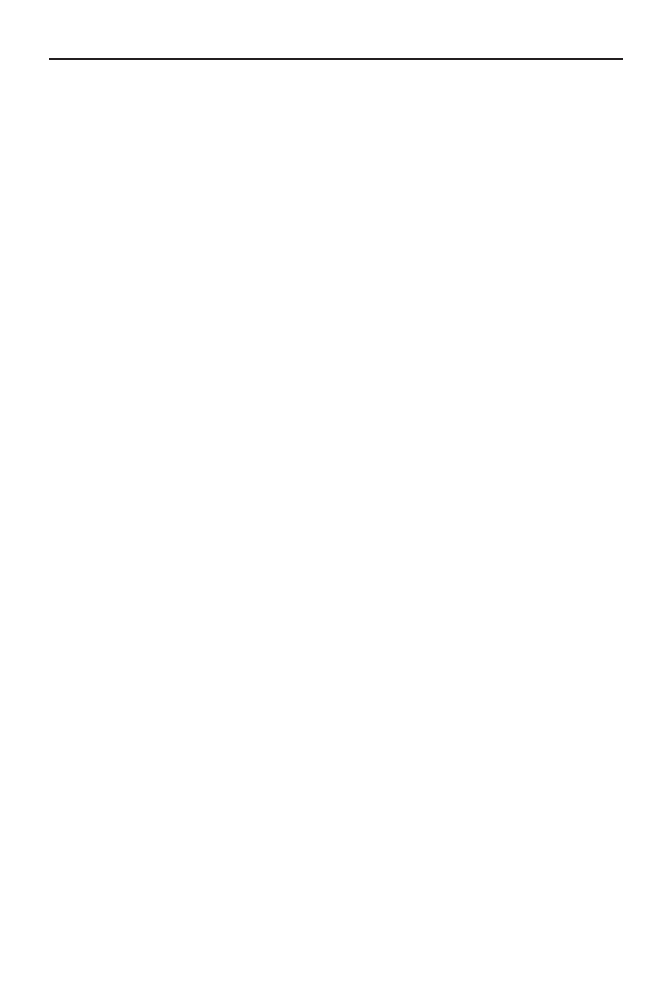
492
MS Project 2013 i MS Project Server 2013
dostĊpnoĞü
pozostaáa, 199, 200
zasobów w czasie, 188–191
dostosowywanie
wstąĪki, 27–29
wydruku, 361–364
drukowanie, 361–364
dzielenie zadaĔ, 120
áączenie, przenoszenie
i zmienianie czasu trwania
podzielonego zadania,
121, 122
E
EAC, 296
edytowanie informacji
o zadaniu, 119
eksport danych, 312
elementy dostarczane
w Microsoft Project 2013
Professional, 413–417
Enterprise Project Management,
374
EPM, 374
Estimate at Completion, 296
EV, 294–297
Excel Services, 468
F
filtry, 334–342
interakcyjne, 340, 341
formuáy, 355–358
G
grafiki
w Project Web Access,
444–449
zarządzanie grafikami przez
administratora
merytorycznego
w Microsoft Project
Server 2013, 472–475
grupowanie, 342–347
H
harmonogram
od góry do doáu, 97
projektu, 172
tryb tworzenia, 98
z doáu do góry, 97
hasáo ochronne, 65
hiperáącza, 156, 157
I
identyfikowanie przeciąĪonych
zasobów, 227–232
ignorowanie kalendarza
zasobów, 76
import
danych, 318–321
projektów do Project Server
2013, 380–383
zasobów do Project Server
2013, 383, 384
inspektor zadaĔ, 167, 168
interfejs uĪytkownika, 24–26
IPMA, 13
K
kalendarz, 73–93
24 godzinny, 76
organizacji w Project Web
Access, 481
projektu, 73, 75, 88
standardowy, 76
zadania, 73–75, 89
zasobu, 73–75, 89
zmiana nocna, 77
kamieĔ milowy, Patrz punkt
kontrolny
karta
Deweloper, 25, 26, 48, 49
Plik, 24
Projekt, 25, 44–46
Raport, 25, 42, 43
Widok, 25, 46–48
Zadanie, 25, 36–40
Zasób, 25, 40–42
kierownik projektu, 15
Microsoft Project Server dla
kierowników projektu,
401–432
kolejnoĞü wykonywania zadaĔ,
127–134
konflikt przydziaáu zasobów,
233–241
konto Microsoft Project Server
2013, 378–380
kopiowanie planu bazowego, 268
koszt
caákowity, 247, 248
projektu, 245–259
rzeczywisty, 280, 282, 295
staáy, 246–248
wedáug planu bazowego, 296
zadaĔ, 200, 247–249
zasobów, 249
zmienny, 246
L
likwidowanie zadaĔ
sumarycznych, 126
linie postĊpu, 277–280
lista rozwijana, 354, 355
ã
áączenie zadaĔ, 127–134
z róĪnych projektów, 306–309
M
mapowanie
zadaĔ, 313–316
zasobów, 317
mapy eksportu, 312–318
menedĪer grafiku, 444
metoda
kaĪdy z kaĪdym, 388, 390
áaĔcucha krytycznego, 222
PERT, 112, 113
ĞcieĪki krytycznej, 222
wartoĞci wypracowanej,
294–297
szacowania czasu projektu,
112, 113
Ğledzenia postĊpów prac
w Project Web Access, 438
metodyki zarządzania
projektami, 13, 14
Microsoft Project Server 2013
administrowanie
merytoryczne, 471–489
budowanie portfela
projektów, 385–400
dla kierownika projektu,
401–432
dla menedĪera portfela
projektów i zasobów,
459–470
dla uczestników projektów,
433–457
informacje ogólne, 374–377
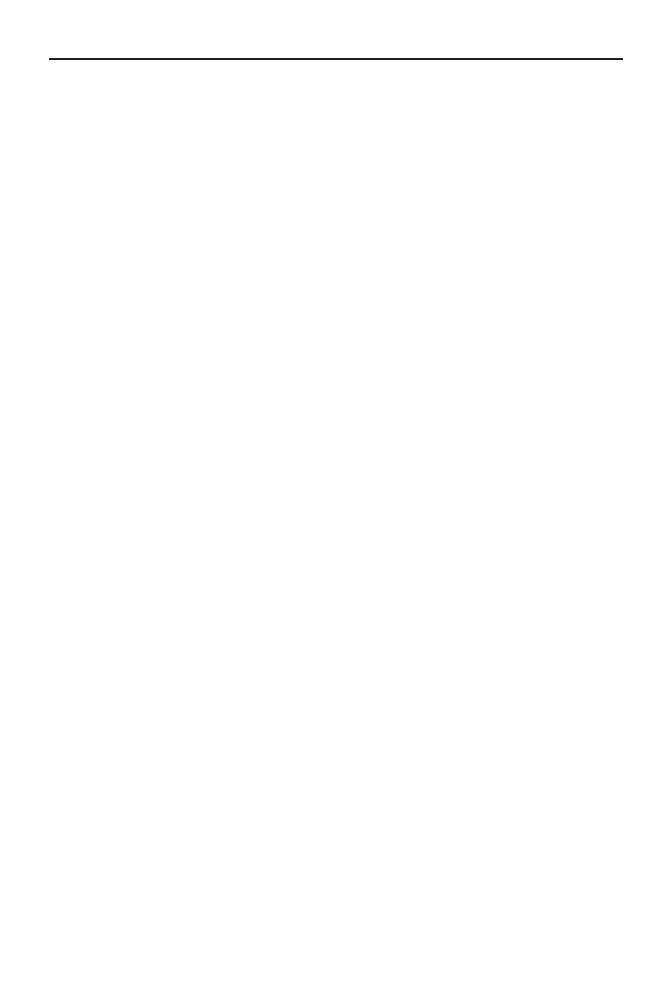
Skorowidz
493
Microsoft Project Web Access
2013, 378
Microsoft Project, informacje
ogólne, 11–13
modelowanie portfela
projektów, 393–400
modyfikowanie
harmonogramu projektu
w ramach platformy PPM,
403–408
kalendarza, 83–87
zadania, 119
monitorowanie
czynników ryzyka i
problemów w Project Web
Access, 456, 457
informacji o projekcie dla
nowych projektów, 83
N
nadgodziny, 233–235
niestandardowe pola w Project
Web Access, 479, 481
O
obliczanie kosztów zadaĔ, 200
oceny
eksperckie, 113, 246
grupowe, 246
na podstawie analogii, 113,
246
parametryczne, 113, 245
ochrona projektu hasáem, 65–69
OData, 467
odchylenie, 283–297
koĔcowe, 296
kosztowe wartoĞci
wypracowanej, 296
kosztów, 287–291
pracy, 291–293
terminów, 284–287
wartoĞci wypracowanej od
harmonogramu, 296
odnoĞnik, 354, 355
ograniczenia, 149–153
Jak najpóĨniej, 149
Jak najwczeĞniej, 149
Musi rozpocząü siĊ, 149
Musi zakoĔczyü siĊ, 150
Rozpocznij nie póĨniej niĪ,
150
Rozpocznij nie wczeĞniej
niĪ, 150
ZakoĔcz nie póĨniej niĪ, 150
ZakoĔcz nie wczeĞniej niĪ, 150
OHR, 296
OKC, 296
okresy obrachunkowe
w Microsoft Project Server
2013, 483, 484
OKS, 296
opcja Wg nakáadu pracy, 204, 205
opcje kalendarza, 90–92
operacje na plikach projektu,
61–72
opóĨnienie bilansujące, 237, 241
optymalizacja projektu, 221–243
organizator, 364–366
oĞ czasu, 170, 171
otwieranie
pliku, 69
tylko do odczytu, 68
projektu
z poziomu Microsoft
Project Professional
2013, 417, 418
z poziomu Microsoft
Project Server 2013, 418
P
pasek
narzĊdzi Szybki dostĊp, 26, 27
wprowadzania, 120
peánomocnik w Microsoft
Project Server 2013
definiowanie, 446, 447
dziaáanie w roli
peánomocnika, 447
PERT, 112, 113
plan
bazowy, 261–268
poĞredni, 268, 269
zasobów, 423
planowanie
automatyczne, 98, 99
rĊczne, 98, 99
zadaĔ wedáug nakáadu pracy,
204
plik
*.cub, 321–323
Global.mpt, 364
pliki projektu
operacje, 61–72
PMBoK, 13
podáączanie Microsoft Project
2013 Professional do
Microsoft Project Server
2013, 378–380
pola niestandardowe, 352–361
poprzedniki zewnĊtrzne
w Microsoft Project 2013
Professional, 411, 412
porównywanie wersji projektu,
293
portfel, 13
projektów, 393–400
PPM, 374, 375
praca, 196–200
skumulowana, 198
w nadgodzinach, 233–235
pracocháonnoĞü zadania,
196–200
PRINCE2, 13
priorytety projektów, 396, 397
priorytetyzacja czynników
strategii, 388–392
produkt, 105
program, 13
Project Online, 374–377
Project Portfolio Management,
374, 375
Project Pro dla Office 365, 375
projekt gáówny w Microsoft
Project 2013 Professional,
409–411
projekty regulacyjne, 398
przeglądanie informacji
o przydzielonych zadaniach
na stronie Project Web
Access, 434–436
przeniesienie daty
rozpoczĊcia projektu, 269
rozpoczĊcia wybranych
zadaĔ, 270
przenoszenie
projektu, 269
zadania, 270
przerywanie áącza miĊdzy pulą
zasobów, 303
przesyáanie dokumentacji
projektowej w Project Web
Access, 450–453
przydzielanie
dodatkowych zasobów, 214,
215
pojedynczych i róĪnych
zasobów do jednego
zadania, 206–209
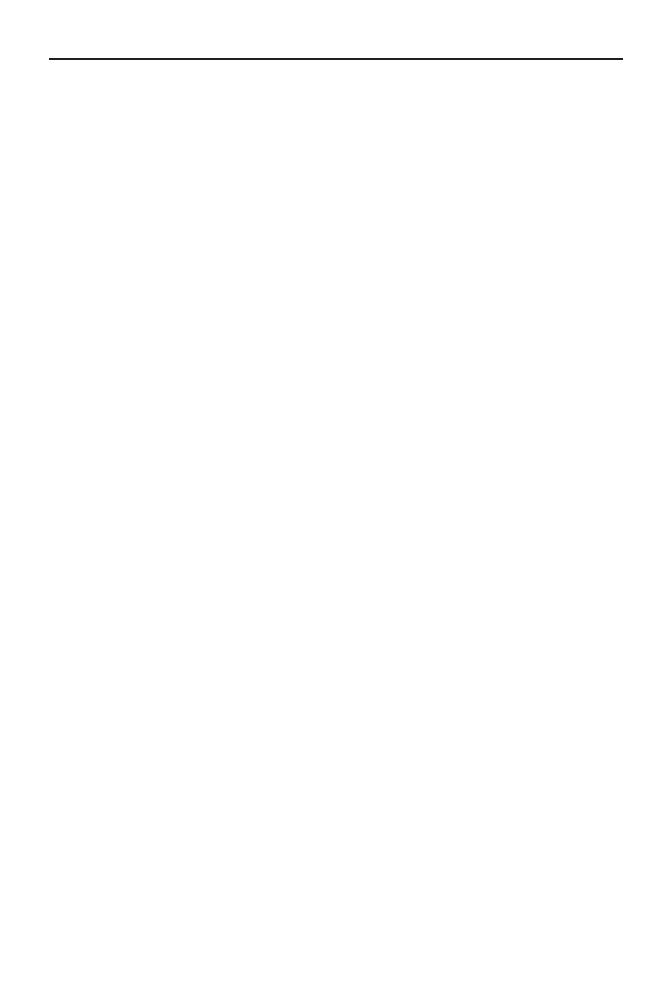
494
MS Project 2013 i MS Project Server 2013
przydzielanie
róĪnych iloĞci zasobów do
róĪnych zadaĔ, 209–211
tabeli stawek kosztów, 217
zasobów budĪetowych,
218–220
zasobów kosztowych,
211–214
przypisywanie kalendarza do
projektu, 77–83, 88
publikowanie projektu
w Microsoft Project
Professional 2013, 418
pula zasobów, 300–306
przedsiĊbiorstwa, 383
pulpity
menedĪerskie, 470
nawigacyjne, 326
punkt kontrolny, 105–107
PV, 295
R
raport, 325–332
o stanie, 424–426
tworzenie raportu przez
uczestnika projektu w
Project Web Access,
449, 450
PostĊp realizacji, 326
Przegląd kosztów, 326
Przegląd kosztów zasobów,
329
Przegląd kosztów zadaĔ, 327,
328
Przegląd pracy, 326
Przegląd projektu, 326
Przegląd zasobów, 327
Przekroczenia kosztów, 329
Przepáyw gotówkowy, 329
punktów kontrolnych, 329
Reporting Services, 469
wartoĞci wypracowanej, 329
wizualny, 366–72
Zadania krytyczne, 329
Zadania nadchodzące, 326
Zadania opóĨnione, 330
Zadania z poĞlizgiem, 330
Zasoby z nadmierną alokacją,
327
raportowanie
czasu administracyjnego
w Project Web Access, 448
prac w grafiku na stronach
Project Web Access,
444–446
relacja
pomiĊdzy zadaniami,
136–148
rozpoczĊcie-rozpoczĊcie
(RR), 137
rozpoczĊcie-zakoĔczenie
(RZ), 138
zakoĔczenie-rozpoczĊcie
(ZR), 137
zakoĔczenie-rozpoczĊcie, 400
zakoĔczenie-zakoĔczenie
(ZZ), 138
Reporting Services, 469
rozkáad
kosztów w czasie, 250–256
pracy zasobów, 242, 243
rozáączanie zadaĔ, 136
rozpoczĊcie
najpóĨniejsze, 226
najwczeĞniejsze, 226
ryzyko, 453
S
SaaS, 12, 13
Schedule Performance Index,
296
Schedule Variance, 296
sekcja
Aplikacje dla pakietu Office,
44
Bilansowanie, 42
Czcionka, 37
Dane, 47
Dodatki, 49
Edycja, 40
Eksportowanie, 43
Harmonogram
karta Projekt, 45
karta Zadanie, 38
Informacje o projekcie, 61
Kod, 48
Makra, 48
Okno, 48
PowiĊkszenie, 47
Projekt, 42
Przydziaáy, 41
Schowek, 37
Sprawdzanie, 45
Status, 45
Widok
karta Zadanie, 36
karta Zasób, 40
Widok záoĪony, 48
Widoki zadaĔ, 46
Widoki zasobów, 46
WáaĞciwoĞci
karta Projekt, 44
karta Zadanie, 40
karta Zasób, 41
Wstawianie
karta Projekt, 44
karta Zadanie, 39
karta Zasób, 41
WyĞwietlanie raportów, 42, 43
Zadania, 39
Zarządzanie, 49
skala czasu, 251, 252, 254
SKK, 296
SPI, 296
SPP, Patrz WBS
statystyka projektu, 257
stawka zasadnicza, 176
strona
Projekty w Project Web
Access, 460–462
Raporty w Project Web
Access, 466–470
Zasoby w Project Web
Access, 462–466
struktura
hierarchiczna projektu, 100
podziaáu pracy, Patrz WBS
SV, 296
szablon
Global.mpt, 364
globalny organizacji, 406
plików Microsoft Project, 54
projektów
tworzenie wáasnych
szablonów, 64, 65
szacowanie kosztów, 245, 246
Szacowany Koszt koĔcowy, 296
ć
ĞcieĪka krytyczna, 222–226
Ğledzenie
historii akceptacji
dotyczących zadaĔ
w projekcie na stronie
Project Web Access, 428
odpowiedzi na raport o stanie
na stronie Project Web
Access, 425, 426
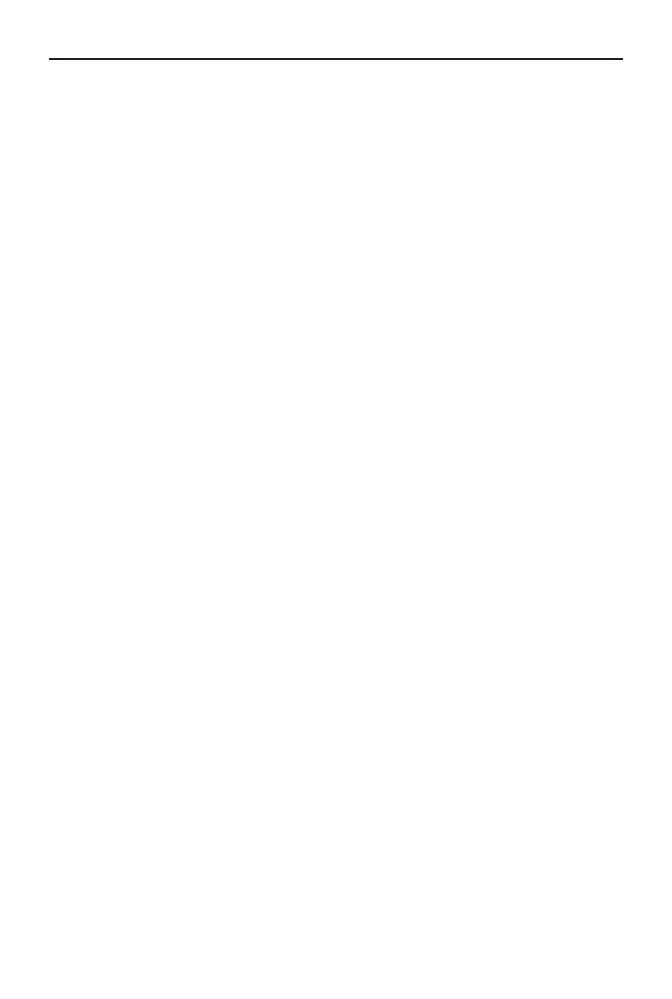
Skorowidz
495
T
tabela, 347–350
odnoĞników w Project Web
Access, 477, 479
stawek kosztów, 193, 217
ĝledzenie w widoku Arkusz
zadaĔ, 275, 276
tag inteligentny, 119, 214
termin ostateczny, 153, 154
tryb tworzenia harmonogramu, 99
tworzenie
elementu dostarczanego
w Microsoft Project 2013
Professional, 413–417
filtrów, 338, 339, 341, 342
formuá, 355–358
grup, 342–347
harmonogramu projektu w
ramach platformy PPM,
403–408
harmonogramu
z wykorzystaniem Project
Web App, 403–405
harmonogramu zapisanego na
serwerze Microsoft Project
Server 2013
z wykorzystaniem aplikacji
Microsoft Project 2013
Professional, 405–408
konta uĪytkownika w Project
Web Access, 487–489
kopii zapasowej pliku, 68
listy rozwijanej, 354, 355
nowego kalendarza, 77–83
planu bazowego, 262–265
projektu, 52–56
na podstawie szablonu, 54
na podstawie zadaĔ, 54, 55
od podstaw, 52, 53
szablonów projektów, 64
tabeli, 347–350
widoków, 351, 352
wáasnych raportów, 331, 332
wizualnych, 366–372
wáasnych widoków w
Microsoft Project Server
2013, 484–487
zadaĔ sumarycznych,
122–125
zespoáów w Microsoft Project
Server 2013, 477–479
Īądania raportu o stanie, 425
na stronie Project Web
Access, 424
typy
kalendarzy, 92, 93
kosztów, 246–250
pól, 353
rezerwacji zasobów, 182, 183
zadaĔ, 201
U
uruchamianie programu
Microsoft Project, 24
usuwanie
planu bazowego, 267
poufnych informacji z pliku,
71, 72
zadaĔ, 117–119
zadaĔ sumarycznych, 126
V
VAC, 296
Variance at Completion, 296
W
wartoĞü
planowana, 295
wypracowana, 294–297
WBS, 95
budowanie, 97
gáówne wĊzáy, 100–104
kody struktury podziaáu
pracy, 164–167
weryfikacja kosztów, 258, 259
widok, 29–36
Arkusz zasobów, 228–230
arkusza, 30
definiowanie nowego
widoku, 351, 352
formularza, 31, 33
ObciąĪenie zadaniami
a koszty, 255
ObciąĪenie zadaniami, 197,
198
OData, 467
prosty, 351
Terminarz zasobów, 230
UĪycie zasobu a koszty, 256
Wykres Gantta, 30
Ğledzenie postĊpów prac
nad zadaniami, 276, 277
plan bazowy, 265, 266
wykresu, 30
záoĪony, 34, 35, 351
wáaĞciwoĞci projektu, 56, 57
wprowadzanie
danych rzeczywistych na
poziomie projektu, 271, 272
danych rzeczywistych
o datach na poziomie
zadania i zasobu, 272–277
informacji o dniach wolnych
od pracy do kalendarza, 78
zasobów, 183–188
WskaĨnik WydajnoĞci
Harmonogramu, 296
WskaĨnik WydajnoĞci
Kosztowej, 296
wskaĨniki
graficzne, 359–361
wykorzystywane
w pomiarach projektu za
pomocą metody wartoĞci
wypracowanej, 296
wspóáuĪytkowanie zasobów, 300
wspóázaleĪnoĞü, 400
wstawianie
hiperáączy, 156, 157
jednego projektu do innego,
306–309
zadania, 114–117
zasobów, 183–188
wstąĪka, 24–26
dostosowywanie, 27–29
WWH, 296
WWK, 296
wybór
kalendarza projektu, 82
projektów do portfela
projektów, 386–392
wyewidencjonowanie elementu
w Microsoft Project Server
2013, 482, 483
wyjatki kalendarza, 78, 84–87
wykluczenie
wymuszone, 398
wzajemne, 400
wyáączanie ochrony hasáem,
70, 71
wymaganie wzajemne, 400
wyprzedzenie, 142–48
wyróĪnianie zmian, 168, 169
wyszukiwanie plików, 71
wyĞwietlanie
dostĊpnoĞci zasobów
w Project Web Access, 465
przydziaáów zasobów
w Project Web Access,
464, 465
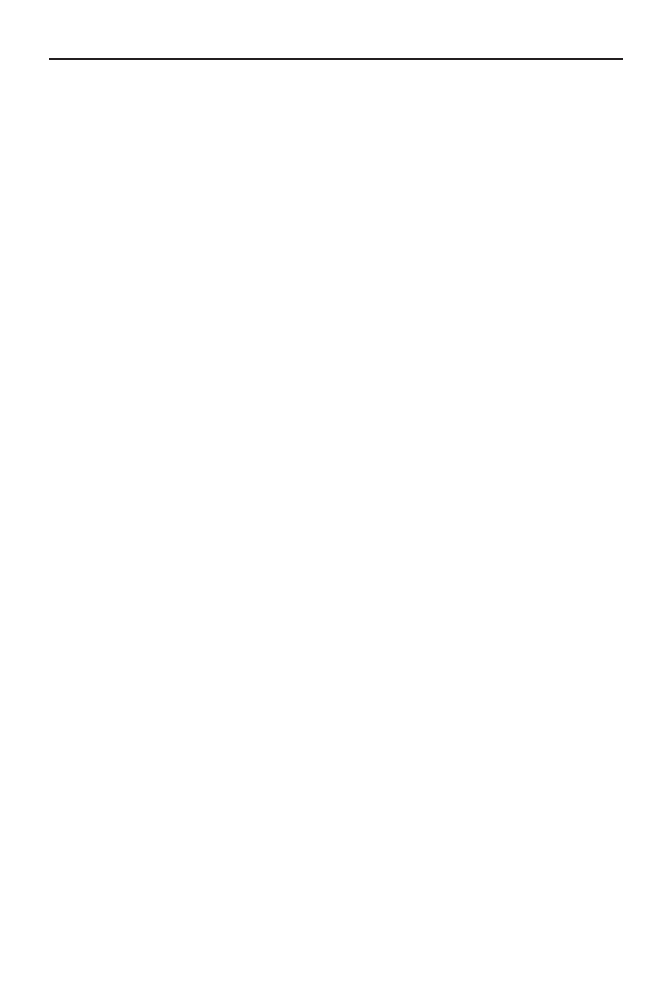
496
MS Project 2013 i MS Project Server 2013
Z
zadania, 95–172
cykliczne, 158–161
krytyczne, 222
nieaktywne, 163
o staáej liczbie jednostek, 203
o staáej pracy, 202
o staáym czasie trwania, 203
odchylenia kosztów, 287–290
planowane rĊcznie, 161, 162
podrzĊdne, 100
podrzĊdne bĊdące
jednoczeĞnie zadaniami
sumarycznymi, 126
ponadbudĪetowe, 289
przeglądanie informacji
o przydzielonych
zadaniach na stronie
Project Web Access, 434
sumaryczne, 100–104,
122–125
typu „punkt kontrolny”,
105–107
zespoáowe w Microsoft
Project Server 2013, 441,
442
zwykáe, 107
zaewidencjonowanie elementu
w Microsoft Project Server
2013, 482, 483
zaewidencjonowanie projektu,
404
zakáadka Uwagi w oknie
dialogowym Informacje
o zadaniu, 154–156
zakoĔczenie
najpóĨniejsze, 226
najwczeĞniejsze, 227
zaleĪnoĞci pomiĊdzy projektami
w Microsoft Project Server
2013, 408–417
zamiana przydzielonych
zasobów, 233
zamienianie zasobów, 215–217
zapas czasu
caákowity, 224, 226
swobodny, 224, 225
zapisywanie
danych raportu wizualnego,
321–323
danych w formacie Microsoft
Access, 324
projektu, 58, 59, 61–64
w Microsoft Project
Professional 2013, 418,
419
zarządzanie
portfelem projektów, 375
przedsiĊwziĊciami, 13
zasobami, 173–194
zasoby, 173–194
budĪetowe, 180, 181
materiaáowe, 178
odchylenia kosztów, 290, 291
ogólne, 179
przeciąĪone, 227, 228, 227–241
typu Koszt, 178
typu Praca, 177, 178
wyĞwietlanie informacji
o zasobach w Project Web
Access, 462–466
zespóá projektowy, 14–15
zgáaszanie
inicjatyw do oceny i realizacji
w Microsoft Project Server
2013, 402, 403
nowych zadaĔ na stronach
Project Web Access, 439,
440
problemów w Project Web
Access, 454–456
ryzyka w Project Web
Access, 453, 454
zmiana
symbolu waluty, 185
typu relacji, 138–142
wyĞwietlanego widoku, 34–36
zmiennoĞü stawek zasobów
w czasie, 191–193
w zaleĪnoĞci
od wykonywanych zadaĔ,
193
zwáoka, 142–148

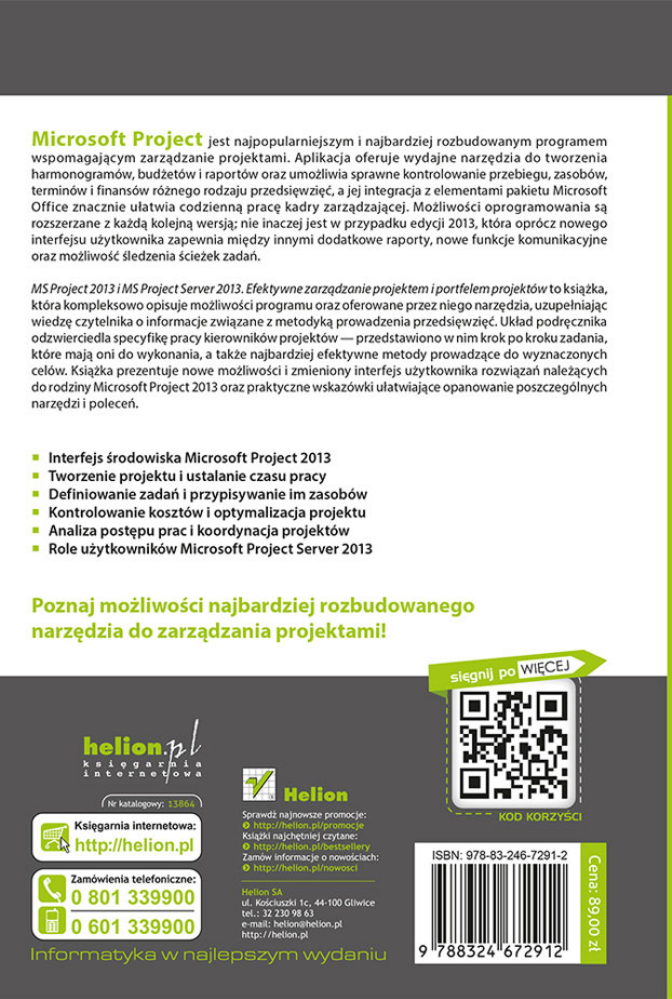
Wyszukiwarka
Podobne podstrony:
MS Project 2010 i MS Project Server 2010 Efektywne zarzadzanie projektem i portfelem projektow pro21
MS Project 2007 i MS Project Server 2007 Efektywne zarzadzanie projektami mspr27
MS Project 2010 i MS Project Server 2010 Efektywne zarzadzanie projektem i portfelem projektow pro21
MS Project 2010 i MS Project Server 2010 Efektywne zarzadzanie projektem i portfelem projektow
MS Project 2010 i MS Project Server 2010 Efektywne zarzadzanie projektem i portfelem projektow pro21
biznes i ekonomia ms project 2010 i ms project server 2010 efektywne zarzadzanie projektem i portfel
MS Project 2010 i MS Project Server 2010 Efektywne zarządzanie projektem i portfelem projektów
MS Project 2010 i MS Project Server 2010 Efektywne zarzadzanie projektem i portfelem projektow pro21
MS Project 2010 i MS Project Server 2010 Efektywne zarzadzanie projektem i portfelem projektow pro21
MS Project 2010 i MS Project Server 2010 Efektywne zarzadzanie projektem i portfelem projektow 2
MS Project 2010 i MS Project Server 2010 Efektywne zarzadzanie projektem i portfelem projektow pro21
MS Project 2013 i MS Project Server 2013 Efektywne zarzadzanie projektem i portfelem projektow 2
więcej podobnych podstron